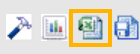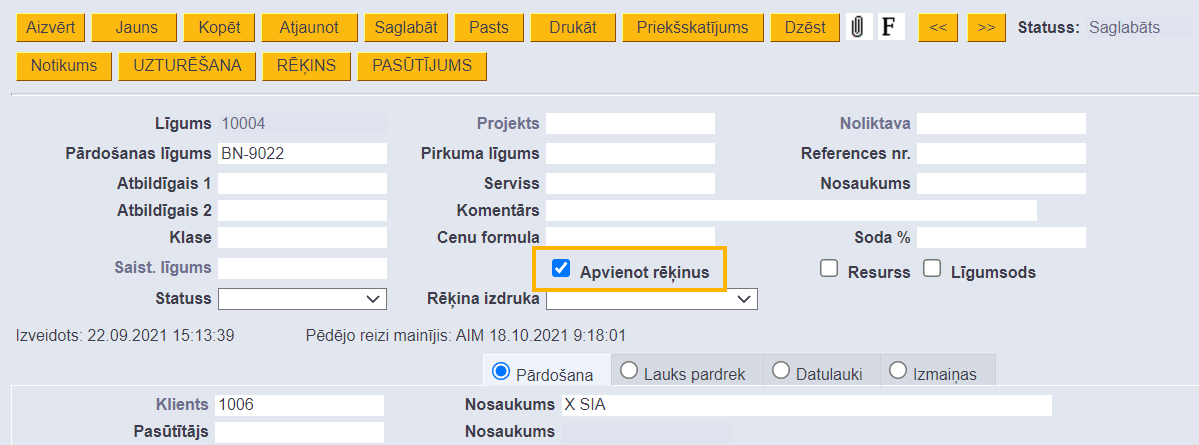Šī ir veca dokumenta versija!
Jaunākie Directo Help ieraksti
Sistēmas uzstādījumi par dokumentiem Saņemtās preces
Sistēmā ir vairāki uzstādījumi par dokumentiem Saņemtās preces. Šos uzstādījumus var apskatīt un nepieciešamības gadījumā arī mainīt, no galvenās izvēlnes dodoties uz UZSTĀDĪJUMI → Sistēmas uzstādījumi
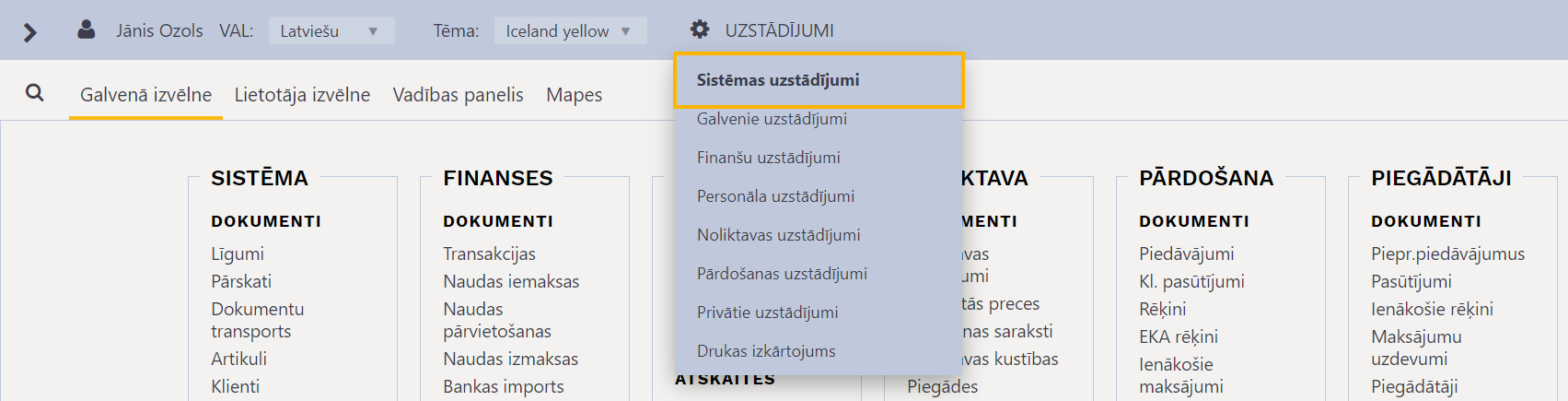
Tad tiks parādīti sistēmas uzstādījumi, kuros uzstādījumus var meklēt, meklēšanas laukā ierakstot atslēgvārdu uzstādījuma atrašanai vai uzstādījuma nosaukumu, ja Jums tas ir zināms.
Uz dokumentiem Saņemtās preces attiecas, piemēram, sekojošie sistēmas uzstādījumi:
• Dokumentā Saņemtās preces obligāti jābūt norādītam piegādātāja rēķina numuram (pieejamas opcijas nē un jā).
Šis uzstādījums nosaka, vai dokumentu Saņemtās preces var iegrāmatot jeb apstiprināt tad, ja tajā nav norādīts saņemtā rēķina/pavadzīmes numurs.
• Dokumentā Saņemtās preces obligāti jābūt projektam (pieejamas opcijas nē un jā).
Šis uzstādījums nosaka, vai dokumentu Saņemtās preces var apstiprināt jeb iegrāmatot, ja tā galvenē vai visās rindās nav norādīts projekts.
• Dokumenta Saņemtās preces kredīta konts
 Pie šī uzstādījuma jānorāda konts, kuram jābūt preču pieņemšanas dokumenta kredīta kontam. Tas automātiski nonāks dokumenta Saņemtās preces laukā Konts un pēc dokumenta iegrāmatošanas tas būs kredītā.
Pie šī uzstādījuma jānorāda konts, kuram jābūt preču pieņemšanas dokumenta kredīta kontam. Tas automātiski nonāks dokumenta Saņemtās preces laukā Konts un pēc dokumenta iegrāmatošanas tas būs kredītā.
Kā dokumenta Saņemtās preces parasti norāda kreditoru starpkontu. Debetā šo kontu tādā gadījumā norāda ienākošajos rēķinos par saņemtajām precēm.
• Dokumenta Saņemtās preces artikulu daudzumi tiek salīdzināti ar pirkuma pasūtījumā norādītajiem daudzumiem (pieejamas opcijas nē un jā).
Šis uzstādījums nosaka, vai no pirkuma pasūtījuma izveidotu dokumentu Saņemtās preces var apstiprināt jeb iegrāmatot, ja dokumentā Saņemtās preces ir norādīts lielāks artikulu daudzums nekā pirkuma pasūtījumā.
Šis uzstādījums attiecas tikai uz tiem artikuliem, kuri ir norādīti ar dokumentu Saņemtās preces saistītajā pirkuma pasūtījumā – ja dokumentā Saņemtās preces papildus tiek norādīti artikuli, kuri nav pirkuma pasūtījumā, tad uz papildu pievienotajiem artikuliem daudzuma kontrole neattiecas.
• Dokumenta Saņemtās preces artikuli tiek salīdzināti ar pirkuma pasūtījuma artikuliem (pieejamas opcijas nē un jā).
Šis uzstādījums nosaka, vai no pirkuma pasūtījuma izveidotu dokumentu Saņemtās preces var apstiprināt jeb iegrāmatot, ja dokumentā Saņemtās preces ir norādīti artikuli, kuri nav pirkuma pasūtījumā.
• Dokumenta Saņemtās preces summa tiek salīdzināta ar pirkuma pasūtījumu (pieejamas opcija nē un jā).
Šis uzstādījums nosaka, vai no pirkuma pasūtījuma izveidoto dokumentu Saņemtās preces var apstiprināt jeb iegrāmatot, ja dokumenta Saņemtās preces summa ir lielāka par pirkuma pasūtījuma summu.
• Dokumentu Saņemtās preces var izveidot no neapstiprināta pirkuma pasūtījuma (pieejamas opcijas nē un jā).
Šis uzstādījums nosaka, vai no pirkuma pasūtījuma var izveidot dokumentu Saņemtās preces preču pieņemšanai noliktavā tad, ja pasūtījums nav apstiprināts.
Norādot opciju jā, dokumentu Saņemtās preces var izveidot gan no neapstiprināta, gan apstiprināta pirkuma pasūtījuma, bet norādot opciju nē dokumentu Saņemtās preces var izveidot tikai no apstiprināta pirkuma pasūtījuma – neapstiprinātā pirkuma pasūtījumā tādā gadījumā nav pogas Noliktavas saņemšana .
• Vai no dokumenta Saņemtās preces var izveidot vairākus ienākošos rēķinus?
 Šis uzstādījums nosaka, vai no dokumenta Saņemtās preces var izveidot vairāk nekā vienu ienākošo rēķinu.
Šis uzstādījums nosaka, vai no dokumenta Saņemtās preces var izveidot vairāk nekā vienu ienākošo rēķinu.
Opcija nē nosaka, ka no dokumenta Saņemtās preces var izveidot vienu ienākošo rēķinu.
Opcija brīdinājums nosaka, ka gadījumā, ja no dokumenta Saņemtās preces jau ir izveidots ienākošais rēķins un tiek veidots vēl viens, tad parādīsies paziņojums par to, ka no dokumenta Saņemtās preces jau ir izveidots ienākošais rēķins un iespēja apskatīt jau izveidoto rēķinu un, ja nepieciešams, izveidot vēl vienu.
 Opcija jā nosaka, ka tad, ja no dokumenta Saņemtās preces, no kura jau ir izveidots ienākošais rēķins, tiek veidots vēl viens ienākošais rēķins, tad neparādās paziņojums par to, ka no dokumenta Saņemtās preces jau ir izveidots ienākošais rēķins un uzreiz tiek izveidots vēl viens rēķins.
Opcija jā nosaka, ka tad, ja no dokumenta Saņemtās preces, no kura jau ir izveidots ienākošais rēķins, tiek veidots vēl viens ienākošais rēķins, tad neparādās paziņojums par to, ka no dokumenta Saņemtās preces jau ir izveidots ienākošais rēķins un uzreiz tiek izveidots vēl viens rēķins.
• Dokumentu Saņemtās preces var piesaistīt pirkuma pasūtījumam (pieejamas opcijas nē un jā).
Šis uzstādījums nosaka, vai dokumenta Saņemtās preces laukā Pirkuma pasūtījums var manuāli norādīt ar preču pieņemšanas dokumentu saistītā pirkuma pasūtījuma numuru. Ja ir nepieciešams, lai būtu iespējams to izdarīt, tad pie uzstādījuma jānorāda opcija jā.
• Artikulu cenām dokumentā Saņemtās preces ir jābūt tādām pašām kā pirkuma pasūtījumā (pieejamas opcijas nē un jā).
Šis uzstādījums nosaka, vai no pirkuma pasūtījuma veidotajā dokumentā Saņemtās preces artikulu cenas (bez atlaides) var atšķirties no pirkuma pasūtījumā norādītajām cenām. Ja tiek norādīta opcija jā, tad dokumentu Saņemtās preces nevarēs apstiprināt gadījumā, ja tajā norādītās cenas (bez atlaides) atšķiras no pirkuma pasūtījumā norādītajām artikulu cenām.
• Artikula cena, norādot to dokumentā Saņemtās preces
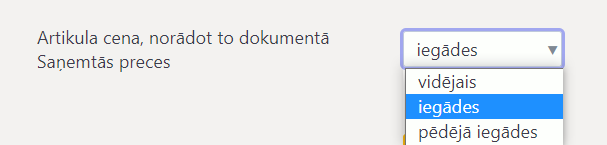 Šis uzstādījums nosaka, kura no cenām automātiski ielasīsies dokumentā Saņemtās preces kā artikulu iegādes cena, kad dokumentā tiks norādīti artikuli – artikula kartītē norādītā iegādes cena, vidējā vai pēdējā iepirkuma cena.
Šis uzstādījums nosaka, kura no cenām automātiski ielasīsies dokumentā Saņemtās preces kā artikulu iegādes cena, kad dokumentā tiks norādīti artikuli – artikula kartītē norādītā iegādes cena, vidējā vai pēdējā iepirkuma cena.
Ja ir nepieciešams mainīt to, kā ir iestatīts kāds no sistēmas uzstādījumiem, tad pie tā jānorāda nepieciešamā opcija un pēc tam jānospiež poga Saglabāt.
Sistēmas uzstādījumi par rēķiniem
Sistēmas uzstādījumos ir vairāki uzstādījumi, kuri ir saistīti ar rēķiniem, kuri tiek izrakstīti klientiem. Šos uzstādījumus var apskatīt un nepieciešamības gadījumā arī mainīt, no galvenās izvēlnes dodoties uz UZSTĀDĪJUMI → Sistēmas uzstādījumi
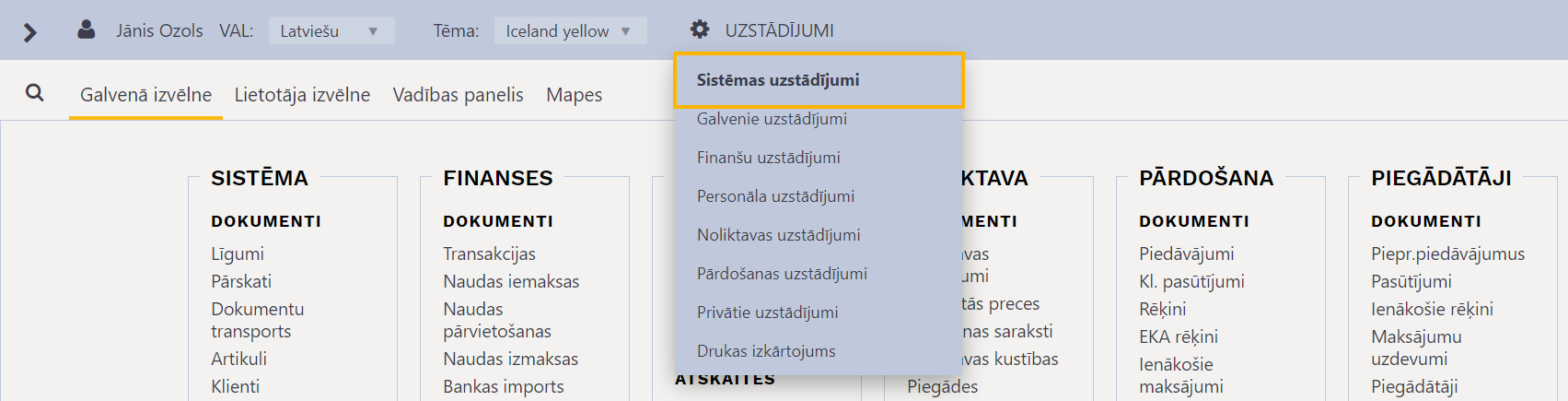
Tad tiks parādīti sistēmas uzstādījumi, kuros uzstādījumus var meklēt, meklēšanas laukā ierakstot atslēgvārdu uzstādījuma atrašanai vai uzstādījuma nosaukumu, ja Jums tas ir zināms un pēc tam uzspiežot un meklēšanas ikonas vai nospiežot taustiņu Enter.
Uz rēķiniem, kuri tiek izrakstīti klientiem attiecas, piemēram, sekojošie sistēmas uzstādījumi:
• Rēķina debets, ienākošā maksājuma kredīts
Pie šī uzstādījuma jānorāda konts, uz kuru rēķinu grāmatojumos jāgrāmato rēķinu neapmaksātā daļa un ienākošo maksājumu grāmatojumos jāgrāmato par rēķiniem veiktie maksājumi. Latvijas standarta kontu plānā tas ir konts 2310.
 Ja uz kādu no klientiem attiecas cits konts, tad klients ir jāiekļauj klientu klasē, kurā ir norādīts konkrētais konts. Apraksts par klientu klasēm, klientu klases izveidošanu un klienta iekļaušanu klientu klasē ir pieejams šeit.
Ja uz kādu no klientiem attiecas cits konts, tad klients ir jāiekļauj klientu klasē, kurā ir norādīts konkrētais konts. Apraksts par klientu klasēm, klientu klases izveidošanu un klienta iekļaušanu klientu klasē ir pieejams šeit.
• Rēķina atlaides konts
Šis uzstādījums nosaka, vai rēķinu grāmatojumos tiek iegrāmatotas klientiem piešķirtās atlaides.
Ja lauks pie šī uzstādījuma tiek atstāts tukšs, tad rēķinu grāmatojumos netiek iegrāmatotas atlaides – ieņēmumu kontā tiek iegrāmatota katra artikula summa (bez PVN), kura ir ar piemēroto atlaidi. Taču, ja pie šī uzstādījuma tiek norādīts konts, tad rēķina grāmatojumā atlaide tiek iegrāmatota uz norādīto kontu un ieņēmumu kontā tiek iegrāmatota artikula summa (bez PVN), kura ir pirms atlaides piemērošanas.
• Rēķina atvēršana brīdina par klienta priekšapmaksu
 Šis uzstādījums nosaka, vai, atverot neapstiprinātu (neiegrāmatotu) rēķinu, kurš ir izrakstīts klientam, kuram ir priekšapmaksas jeb avansa atlikums, parādās paziņojums par klienta priekšapmaksas atlikumu. Ja tiek norādīta opcija nē, tad paziņojums neparādās, bet, ja tiek norādīta opcija jā, tad parādās.
Šis uzstādījums nosaka, vai, atverot neapstiprinātu (neiegrāmatotu) rēķinu, kurš ir izrakstīts klientam, kuram ir priekšapmaksas jeb avansa atlikums, parādās paziņojums par klienta priekšapmaksas atlikumu. Ja tiek norādīta opcija nē, tad paziņojums neparādās, bet, ja tiek norādīta opcija jā, tad parādās.
• Rēķina apstiprināšana izmanto klienta priekšapmaksu
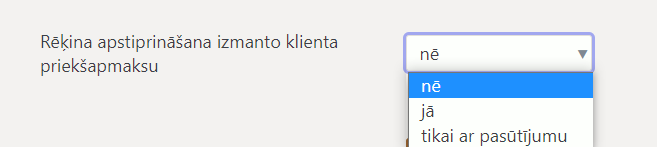 Šis uzstādījums nosaka, vai, apstiprinot jeb iegrāmatojot rēķinu, tam automātiski tiek piesaistīta priekšapmaksa.
Šis uzstādījums nosaka, vai, apstiprinot jeb iegrāmatojot rēķinu, tam automātiski tiek piesaistīta priekšapmaksa.
Opcija nē nosaka, ka priekšapmaksa rēķinam netiek piesaistīta automātiski (attiecīgi, ja rēķinam ir jāpiesaista priekšapmaksa, tad to rēķinam var piesaistīt manuāli), opcija jā nosaka, ka rēķinam vienmēr tiek automātiski piesaistīta priekšapmaksa, bet opcija tikai ar pasūtījumu nosaka, ka priekšapmaksa rēķinam automātiski tiek piesaistīta tikai gadījumos, ja ir priekšapmaksas atlikums, kurš ir piesaistīts ar rēķinu saistītajam klienta pasūtījumam.
• Rēķinā artikula daudzums var būt 0
Šis uzstādījums nosaka, vai rēķinu var apstiprināt jeb iegrāmatot, ja rēķinā kādam no artikuliem ir norādīts daudzums 0. Ja tiek norādīta opcija jā, tad šādu rēķinu var apstiprināt, bet, ja tiek norādīta opcija nē, tad nevar apstiprināt rēķinu, kurā kādam artikulam ir daudzums 0, un saglabājot šādu rēķinu parādās paziņojums par to, kurā rēķina rindā ir artikuls, kuram norādīts daudzums 0.
• Rēķinā artikula cena var būt 0
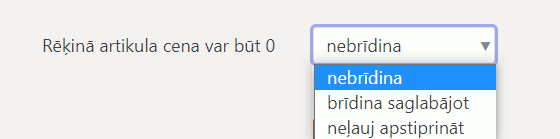 Ja rēķinā, kurā kādam artikulam ir norādīta cena 0, nav jāparādās paziņojumam par to, ka rēķinā artikulam ir norādīta cena 0 un ja ir jābūt iespējamam apstiprināt rēķinu, kurā kādam artikulam ir norādīta cena 0, tad ir jānorāda opcija nebrīdina.
Ja rēķinā, kurā kādam artikulam ir norādīta cena 0, nav jāparādās paziņojumam par to, ka rēķinā artikulam ir norādīta cena 0 un ja ir jābūt iespējamam apstiprināt rēķinu, kurā kādam artikulam ir norādīta cena 0, tad ir jānorāda opcija nebrīdina.
Ja rēķinā, kurā kādam artikulam ir norādīta cena 0, saglabājot un apstiprinot rēķinu ir jāparādās paziņojumam par to, ka rēķinā ir norādīta cena 0 un ir arī jābūt iespējamam apstiprināt rēķinu, tad ir jānorāda opcija brīdina saglabājot.
Ja rēķinā, kurā kādam artikulam ir norādīta cena 0, saglabājot un apstiprinot rēķinu ir jāparādās paziņojumam par to, ka rēķinā artikulam ir norādīta cena 0 un nav jābūt iespējamam apstiprināt rēķinu, tad ir jānorāda opcija neļauj apstiprināt.
• Rēķinā obligāti jābūt projektam
Šis uzstādījums nosaka, vai rēķinu var apstiprināt jeb iegrāmatot tad, ja rēķina galvenē vai visās rēķina rindās nav norādīts projekts. Norādot opciju nē, rēķinu var apstiprināt arī tad, ja tajā nav norādīts projekts vai vairāki projekti, bet norādot opciju jā rēķinu var apstiprināt tikai tad, ja tā galvenē vai arī visās rindās ir norādīts projekts.
• Rēķina pārdevējs ir lietotājs, kurš no pasūtījuma izveidoja rēķinu
Ja tiek norādīta opcija nē, tad, veidojot no klienta pasūtījuma rēķinu, rēķinā kā pārdevējs tiek norādīts klienta pasūtījumā norādītais pārdevējs, bet, ja norāda opciju jā, tad rēķinā kā pārdevējs tiek norādīts lietotājs, kurš no pasūtījuma izveidoja rēķinu.
• Vai rēķini var būt pārmaksāti
 Šis uzstādījums nosaka, vai rēķinam var piesaistīt apmaksu, kura ir lielāka par rēķina summu. Pie uzstādījuma ir iespējams norādīt opciju nē vai jā.
Šis uzstādījums nosaka, vai rēķinam var piesaistīt apmaksu, kura ir lielāka par rēķina summu. Pie uzstādījuma ir iespējams norādīt opciju nē vai jā.
Ja ir nepieciešams mainīt to, kā ir iestatīts kāds no sistēmas uzstādījumiem, tad pie tā jānorāda nepieciešamā opcija un pēc tam jānospiež poga Saglabāt.
Sistēmas uzstādījumi par ienākošajiem maksājumiem
Sistēmā ir vairāki uzstādījumi par ienākošajiem maksājumiem. Šos uzstādījumus var apskatīt un nepieciešamības gadījumā arī mainīt, no galvenās izvēlnes dodoties uz UZSTĀDĪJUMI → Sistēmas uzstādījumi → Ienākošā maksājuma uzstādījumi
Uz ienākošajiem maksājumiem attiecas, piemēram, sekojošie sistēmas uzstādījumi:
• Ienākošajā maksājumā norādot klientu, parādās paziņojums par priekšapmaksu (pieejamas opcijas nē un jā). Šis uzstādījums nosaka, vai, norādot ienākošajā maksājumā klientu, kuram ir priekšapmaksas atlikums, parādās paziņojums par to, ka šim klientam ir priekšapmaksas atlikums, kā arī tā summa.
• Ienākošajos maksājumos pie priekšapmaksām obligāti ir jānorāda PVN kods (pieejamas opcijas nē un jā). Šis uzstādījums nosaka, vai pie klientu veiktajām priekšapmaksām obligāti jānorāda PVN kods un vai ienākošā maksājuma dokumentu varēs iegrāmatot arī tad, ja pie kādas no priekšapmaksām nebūs norādīts PVN kods.
• No bankas importa izveidotā ienākošā maksājuma pārmaksas tiek attiecinātas uz (pieejamas opcijas Rēķiniem ar bilanci un Priekšapmaksu). Šis uzstādījums nosaka, vai, importējot sistēmā bankas konta izrakstu, no izraksta automātiski izveidotajā ienākošajā maksājumā tās summas, kurām pēc izraksta datiem sistēmā netiek piemeklēti rēķini vai pasūtījumi, tiek piesaistītas citiem klienta neapmaksātajiem rēķiniem vai arī netiek piesaistītas klienta neapmaksātajiem rēķiniem un tiek norādītas ienākošā maksājumā kā priekšapmaksa.
Ja ir nepieciešams mainīt to, kā ir iestatīts kāds no sistēmas uzstādījumiem, tad pie tā jānorāda nepieciešamā opcija un pēc tam jānospiež poga Saglabāt.
Sistēmas uzstādījumi par ienākošajiem rēķiniem
Sistēmā ir vairāki uzstādījumi par ienākošajiem rēķiniem. Šos uzstādījumus var apskatīt un nepieciešamības gadījumā arī mainīt, no galvenās izvēlnes dodoties uz UZSTĀDĪJUMI → Sistēmas uzstādījumi
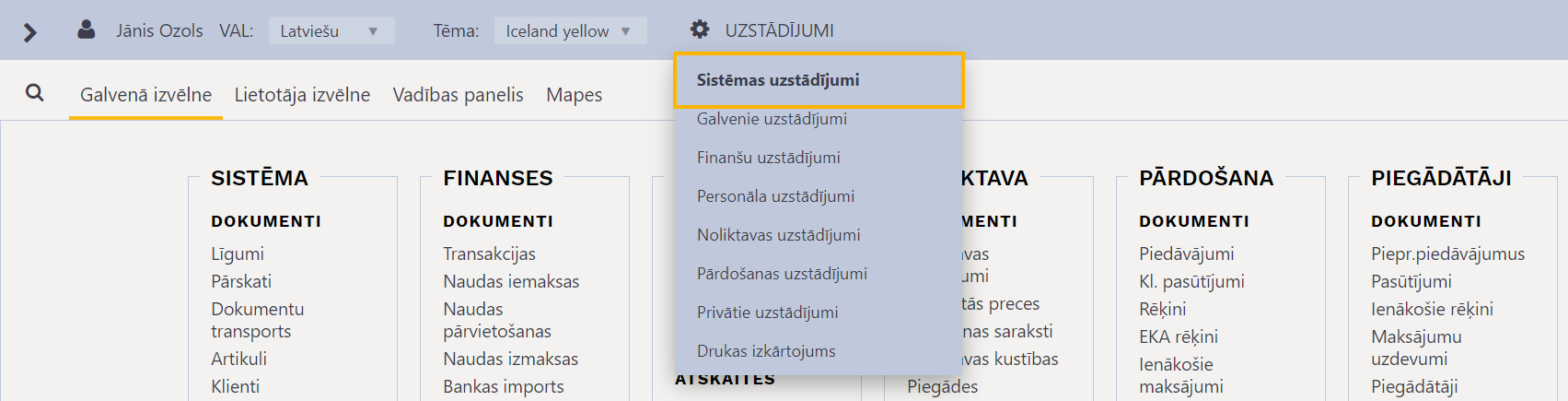
Tad tiks parādīti sistēmas uzstādījumi, kuros uzstādījumus var meklēt, meklēšanas laukā ierakstot atslēgvārdu uzstādījuma atrašanai vai uzstādījuma nosaukumu, ja Jums tas ir zināms.
Uz ienākošajiem rēķiniem attiecas, piemēram, sekojošie sistēmas uzstādījumi:
• Neapmaksātie kreditoru rēķini
 Pie šī uzstādījuma jānorāda grāmatvedības konts, kurš atbilst norēķiniem ar piegādātājiem (piemēram, konts 5310). Ja uz kādu no piegādātājiem attiecas konts, kurš atšķiras no šeit norādītā konta, tad uz piegādātāju attiecināmais konts ir jānorāda piegādātāja kartītes laukā Kreditoru konts.
Pie šī uzstādījuma jānorāda grāmatvedības konts, kurš atbilst norēķiniem ar piegādātājiem (piemēram, konts 5310). Ja uz kādu no piegādātājiem attiecas konts, kurš atšķiras no šeit norādītā konta, tad uz piegādātāju attiecināmais konts ir jānorāda piegādātāja kartītes laukā Kreditoru konts.
• Paziņojums par piegādātājam veikto priekšapmaksu, norādot piegādātāju rēķinā/maksājumā (pieejamas opcijas nē un jā). Ja pie uzstādījuma ir norādīta opcija jā un piegādātājam ir veikta priekšapmaksa, kurai ir atlikums, tad, norādot piegādātāju ienākošajā rēķinā vai maksājuma uzdevumā parādās paziņojums par piegādātājam veiktās priekšapmaksas atlikumu.
• Ienākošā rēķina atvēršana brīdina par piegādātājam veikto priekšapmaksu (pieejamas opcijas nē un jā). Ja pie uzstādījuma ir norādīta opcija jā un piegādātājam ir veikta priekšapmaksa, kurai ir atlikums, tad, atverot neiegrāmatotu no piegādātāja saņemto ienākošo rēķinu, parādās paziņojums, ka rēķinam ir piesaistīts mazāks priekšapmaksas apmērs nekā ir pieejams.
• Ienākošā rēķina apstiprināšana izmanto piegādātājam veikto priekšapmaksu
 Šis uzstādījums nosaka, vai, apstiprinot jeb iegrāmatojot ienākošo rēķinu, tam automātiski tiek piesaistīta priekšapmaksa. Opcija nē nosaka, ka priekšapmaksa rēķinam netiek piesaistīta automātiski (attiecīgi, ja rēķinam ir jāpiesaista priekšapmaksa, tad to rēķinam var piesaistīt manuāli), opcija jā nosaka, ka priekšapmaksa vienmēr tiek automātiski piesaistīta, bet opcija tikai ar pasūtījumu nosaka, ka priekšapmaksa ienākošajam rēķinam automātiski tiek piesaistīta tikai gadījumos, ja ir priekšapmaksas atlikums, kurš ir piesaistīts ar ienākošo rēķinu saistītajam pirkuma pasūtījumam.
Šis uzstādījums nosaka, vai, apstiprinot jeb iegrāmatojot ienākošo rēķinu, tam automātiski tiek piesaistīta priekšapmaksa. Opcija nē nosaka, ka priekšapmaksa rēķinam netiek piesaistīta automātiski (attiecīgi, ja rēķinam ir jāpiesaista priekšapmaksa, tad to rēķinam var piesaistīt manuāli), opcija jā nosaka, ka priekšapmaksa vienmēr tiek automātiski piesaistīta, bet opcija tikai ar pasūtījumu nosaka, ka priekšapmaksa ienākošajam rēķinam automātiski tiek piesaistīta tikai gadījumos, ja ir priekšapmaksas atlikums, kurš ir piesaistīts ar ienākošo rēķinu saistītajam pirkuma pasūtījumam.
• Ienākošajā rēķinā tiek pārbaudīts, vai piegādātāja bankas konts/IBAN ir tāds pats kā piegādātāja kartītē. (pieejamas opcijas nē un jā). Ja pie uzstādījuma ir norādīta opcija jā, tad ienākošo rēķinu nevarēs apstiprināt jeb iegrāmatot gadījumos, kad ienākošajā rēķinā ir norādīts bankas konts, kurš atšķiras no piegādātāja kartītē norādītā bankas konta.
• Ienākošajā rēķinā obligāti jābūt norādītam piegādātāja rēķina numuram (pieejamas opcijas nē un jā). Šis uzstādījums nosaka, vai ienākošo rēķinu var iegrāmatot jeb apstiprināt tad, ja tajā nav norādīts saņemtā rēķina/pavadzīmes numurs.

• Ienākošajā rēķinā obligāti jābūt norādītam projektam (pieejamas opcijas nē un jā). Šis uzstādījums nosaka, vai ienākošo rēķinu var iegrāmatot jeb apstiprināt tad, ja tā galvenē vai visās rindās nav norādīts projekts.
Ja ir nepieciešams mainīt to, kā ir iestatīts kāds no sistēmas uzstādījumiem, tad pie tā jānorāda nepieciešamā opcija un pēc tam jānospiež poga Saglabāt.
Statistika par artikuliem
Atskaite Statistika par artikuliem parāda artikulu pārdošanas rezultātus (daudzumu, kopsummu, bruto peļņu) pamatojoties uz pārdošanas rēķiniem.
Atskaites sagatavošana
Lai sagatavotu atskaiti, no galvenās izvēlnes jādodas uz kolonnu PĀRDOŠANA → ATSKAITES → Statistika par artikuliem, atskaitē jānorāda kritēriji, uz kuriem pamatojoties jāsagatavo atskaite un pēc tam jānospiež poga ATSKAITE.
Atskaitē noteikti jānorāda:
• Periods, par kura rēķiniem jāsagatavo atskaite.

Ja ir rēķini, kuri veido nākamo periodu ieņēmumus vai uzkrātos ieņēmumus un ja atskaites sagatavošanā ir jāņem šie uzkrātie vai nākamo periodu ieņēmumi, kuri attiecas uz atskaites periodu, tad ir jāieliek ķeksītis pie periodizēts.
• Laukā Apstiprināti jānorāda, vai atskaite jāsagatavo, ņemot vērā apstiprinātos, neapstiprinātos var abu veidu rēķinus.
• Laukā Skats jānorāda, vai atskaitē cenām jābūt norādītām ar vai bez PVN.
• Laukā Artikuls/noapaļošana jānorāda, ar cik zīmēm aiz komata atskaitē jāparāda dati.
• Laukā Kārtot pēc var norādīt, pēc kā jākārto atskaites dati – piemēram, pēc artikulu nosaukumiem, pārdotā daudzuma vai summas.
Atkarībā no nepieciešamības jānorāda arī citi kritēriji, uz kuriem pamatojoties jāsagatavo atskaite, piemēram:
• Artikuls - ja atskaite jāsagatavo tikai par konkrētu artikulu, tad šajā laukā jānorāda atbilstošā artikula kods.
• Artikulu klase - ja atskaite jāsagatavo par konkrētā artikulu klasē esošajiem artikuliem, tad šajā laukā jānorāda artikulu klases kods. Ja atskaite jāsagatavo par vairākām konkrētām artikulu klasēm, tad šo klašu kodi laukā jāatdala viens no otra ar komatu un bez atstarpēm (piemēram, BOOKS,MAGAZINES).

• Klients - ja atskaite jāsagatavo tikai par konkrētam klientam pārdoto, tad šajā laukā jānorāda klienta kods.
• Klientu klase - ja atskaite jāsagatavo tikai par konkrētai klientu klasei pārdoto, tad šajā laukā jānorāda klientu klases kods. Ja atskaite jāsagatavo par vairākām klientu klasēm, tad šo klašu kodi laukā jāatdala viens no otra ar komatu un bez atstarpēm.

• Noliktava - ja atskaite jāsagatavo par rēķiniem, kuri saistīti ar noteiktu noliktavu, tad šajā laukā jānorāda konkrētā noliktava.
• Projekts - norādot šajā laukā projektu ir iespējams sagatavot atskaiti, ņemot vērā tikai tos rēķinus, kuros kā ar artikulu saistītais projekts ir norādīts konkrētais projekts.
• Objekts - norādot šajā laukā objektu ir iespējams sagatavot atskaiti, ņemot vērā tikai tos rēķinus, kuros kā ar artikulu saistītais objekts ir norādīts konkrētais objekts.
• Rēķina pārdevējs vai Klienta pārdevējs - iespēja sagatavot atskaiti par pārdoto atbilstoši konkrētam rēķinos vai klientu kartītēs norādītam pārdevējam.
Atskaitē ar ķeksīšiem var noteikt, kādiem papildu datiem ir jābūt norādītiem atskaitē.
 • Piemēram, ieliekot ķeksīti pie Bruto peļņa, atskaitē tiks parādīta informācija par izmaksām un bruto peļņu.
• Piemēram, ieliekot ķeksīti pie Bruto peļņa, atskaitē tiks parādīta informācija par izmaksām un bruto peļņu.
• Ieliekot ķeksīti pie Visi artikuli atskaitē tiks iekļauti arī tie artikuli, kuri atskaitē norādītajā periodā nav pārdoti.
• Ieliekot ķeksīti pie Līmenis atskaitē atsevišķā kolonnā tiks parādīts artikula atlikums noliktavās. Ja ir aizpildīts lauks Noliktava, tad tik parādīts atlikums laukā Noliktava norādītajā noliktavā un pārdošanas dati, kuri ir saistīti ar konkrēto noliktavu.
 • Ieliekot ķeksīti pie Pārdevējs, atskaitē tiks parādīts rēķinos norādītais pārdevējs.
• Ieliekot ķeksīti pie Pārdevējs, atskaitē tiks parādīts rēķinos norādītais pārdevējs.
• Ieliekot ķeksīti pie Gada mēnesis, atskaitē tiks parādīts rēķina gads un mēnesis.
• Ieliekot ķeksīti pie SN, tiks parādīti artikulu sērijas numuri.
Atskaites sagatavošana dalījumā pa Jūsu izvēlētu parametru
Ja nepieciešams, atskaiti var sagatavot dalījumā pa periodiem (piemēram, pa mēnešiem, ceturkšņiem), konkrēta līmeņa objektiem vai noliktavām, laukā Dalīt norādot, pamatojoties uz ko atskaitē jāsagrupē dati. Blakus esošajā laukā Rādīt jānorāda, kam jābūt redzamam atskaitē, piemēram, apgrozījumam, kopsummai ar PVN, vidējai pārdošanas cenai bez vai ar PVN, daudzumam.
Piemērā atskaite sagatavota dalījumā par mēnešiem, un atskaitē redzams apgrozījums.

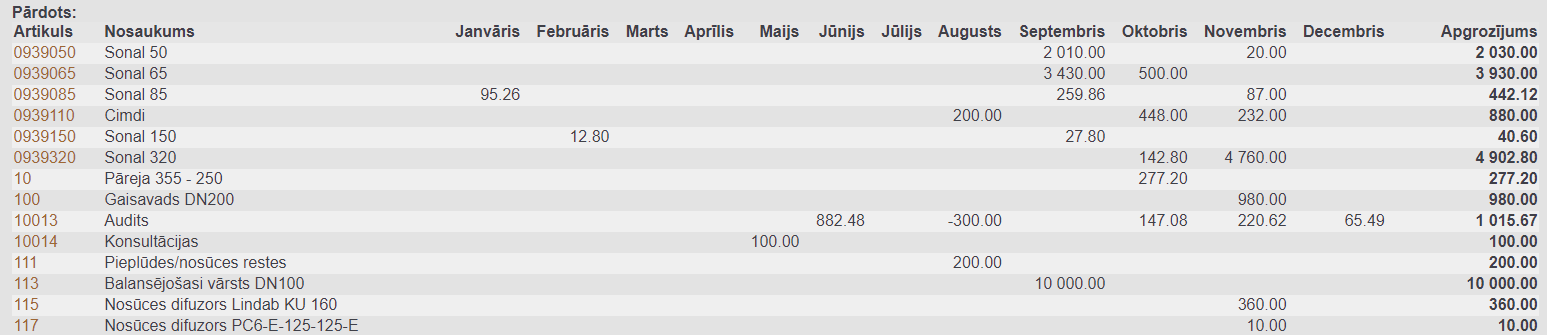
Atskaiti var sadalīt arī apakšsummās, piemēram, pēc klientiem, klientu klasēm vai artikulu klasēm, laukā Apakšsumma norādot, pamatojoties uz ko atskaite jāsadala pa apakšsummām.
Piemērā atskaite sagatavota apakšsummās pa klientiem.

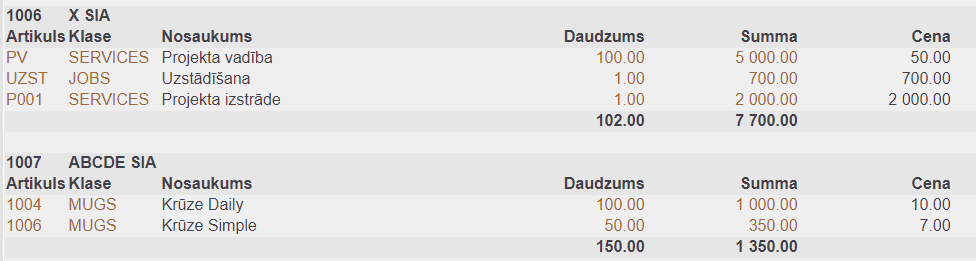
Laukos Dalīt un Apakšsumma reizē norādot, kādā dalījumā jāsagatavo atskaite, atskaiti vienlaicīgi var sagatavot arī 2 dalījumos, piemēram, dalījumā pa klientiem un pa mēnešiem.
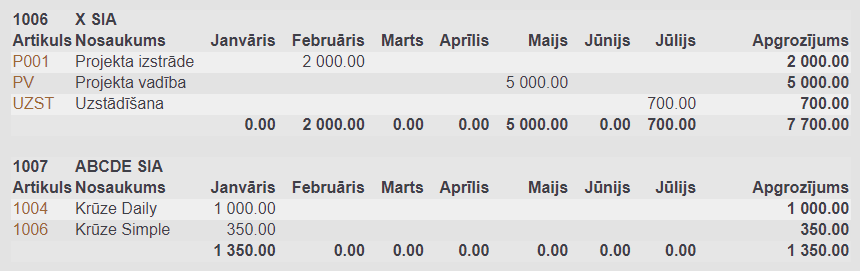
Saites
Sagatavotā atskaitē uzspiežot uz atskaitē esošajiem datiem var atvērt citas atskaites un kartītes. Šī iespēja ir tad, ja atskaites lauks Dalīt ir tukšs.
• Uzspiežot uz artikula koda, tiek atvērta artikula kartīte.
• Uzspiežot uz daudzuma tiek atvērta atskaite par artikula noliktavas atlikumu un daudzumu dažādos dokumentos un pieejamo daudzumu atbilstoši šiem datiem.
• Uzspiežot uz summas tiek atvērta atskaite Rēķinu žurnāls.

Atskaites iegūšana Excel formātā
Atskaite Izmaiņas
Atskaitē izmaiņas var iegūt informāciju par to, kādas izmaiņas ir veiktas artikulu, klientu, pamatlīdzekļu un mazvērtīgā inventāra, projektu un darbinieku kartītēs un grāmatojumos.
Atskaites filtri
Lai sagatavotu atskaiti Izmaiņas, no galvenās izvēlnes jādodas uz kolonnu SISTĒMA → ATSKAITES → Izmaiņas
Tad tiks atvērta atskaite. Tā ir sadalīta 2 daļās.
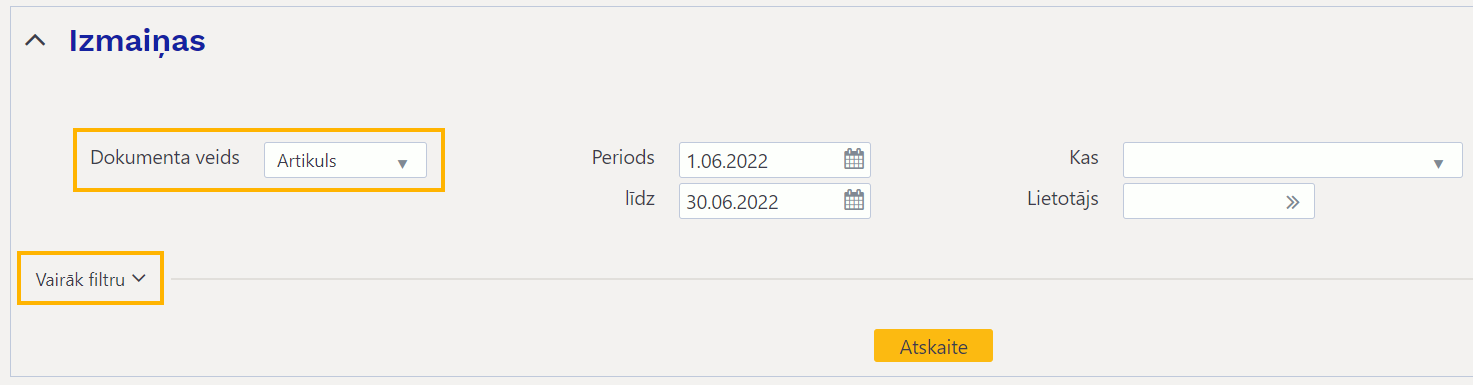 Pamata filtri atskaites sagatavošanai ir redzami uzreiz, bet papildu atlases filtri ir redzami, uzspiežot uz Vairāk filtru, kurā esošos filtrus nosaka tas, kāds dokumenta veids ir norādīts laukā Dokumenta veids.
Pamata filtri atskaites sagatavošanai ir redzami uzreiz, bet papildu atlases filtri ir redzami, uzspiežot uz Vairāk filtru, kurā esošos filtrus nosaka tas, kāds dokumenta veids ir norādīts laukā Dokumenta veids.
Pamata filtri
• Dokumenta veids - lauks, kurā jānorāda, par kura veida dokumentos veiktajām izmaiņām ir jāsagatavo atskaite. Šis ir obligāti aizpildāms lauks.
 • Periods - periods, par kurā veiktajām izmaiņām ir jāsagatavo atskaite. Periods atskaitē ir jānorāda obligāti.
• Periods - periods, par kurā veiktajām izmaiņām ir jāsagatavo atskaite. Periods atskaitē ir jānorāda obligāti.
• Kas - ja atskaite jāsagatavo par konkrētā laukā veiktajām izmaiņām, tad šajā atskaites laukā jānorāda dokumentu/kartīšu lauks, par kurā veiktajām izmaiņām ir jāsagatavo atskaite. Ja šo lauku atstāj tukšu, tad atskaite tiks sagatavota par visos dokumenta laukos veiktajām izmaiņām.
• Lietotājs - ja atskaite jāsagatavo tikai par izmaiņām, kuras veicis konkrēts lietotājs, tad šajā laukā jānorāda konkrētais lietotājs. Ja šo lauku atstāj tukšu, tad atskaite tiks sagatavota par visu lietotāju veiktajām izmaiņām.
Papildu filtri
Uzspiežot uz Vairāk filtru tiek atvērta atskaites sadaļa, kurā var norādīt papildu kritērijus, uz kuriem pamatojoties jāsagatavo atskaite. Pieejamie papildu filtri ir atkarīgi no tā, kāds dokumenta veids ir norādīts ir laukā Dokumenta veids.
Artikuls
• Artikuls - iespēja sagatavot atskaiti tikai par konkrēta artikula kartītē veiktajām izmaiņām. Šis nav obligāti aizpildāms lauks.
• Art. klase - iespēja sagatavot atskaiti tikai par konkrētā artikulu klasē ietilpstošo artikulu kartītēs veiktajām izmaiņām. Šis nav obligāti aizpildāms lauks.
• Noliktava - iespēja sagatavot atskaiti par to artikulu kartītēs veiktajām izmaiņām, kuri šobrīd ir šajā atskaites laukā norādītajā noliktavā. Šis nav obligāti aizpildāms lauks.
Klients
• Klients - iespēja sagatavot atskaiti tikai par konkrēta klienta kartītē veiktajām izmaiņām. Šis nav obligāti aizpildāms lauks.
• Kl. klase - iespēja sagatavot atskaiti tikai par konkrētā klientu klasē esošo klientu kartītēs veiktajām izmaiņām. Šis nav obligāti aizpildāms lauks.
• Veids - iespēja sagatavot atskaiti tikai par konkrēta veida klientu (uzņēmumu, privātpersonu, valsts iestāžu) kartītēs veiktajām izmaiņām. Šis nav obligāti aizpildāms lauks.
Pamatlīdzeklis
• Pamatlīdzeklis - iespēja sagatavot atskaiti tikai par konkrētā kartītē veiktajām izmaiņām, laukā norādot konkrētās kartītes kodu. Šis nav obligāti aizpildāms lauks.
• Pamatl. klase - iespēja sagatavot atskaiti par tajās kartītēs veiktajām izmaiņām, kuras ietilpst konkrētā pamatlīdzekļu klasē. Šis nav obligāti aizpildāms lauks.
• Veids - iespēja sagatavot atskaiti par tām kartītēm, kurām ir laukā norādītais veids (piemēram, pamatlīdzeklis vai mazvērtīgais inventārs). Šis nav obligāti aizpildāms lauks.
Transakcija
• Transakcija - iespēja sagatavot atskaiti par konkrētā transakcijā veiktajām izmaiņām (šajā laukā norādot transakcijas dokumenta numuru). Šis nav obligāti aizpildāms lauks.
• Veids - iespēja sagatavot atskaiti par konkrēta tipa grāmatojumos veiktajām izmaiņām, laukā norādot dokumenta veidu. Šis nav obligāti aizpildāms lauks.
• Datums - iespēja norādīt periodu, par kura transakcijām jāsagatavo atskaite. Šis nav obligāti aizpildāms lauks.
Projekts
• Projekts - iespēja sagatavot atskaiti tikai par konkrēta projekta kartītē veiktajām izmaiņām. Šis nav obligāti aizpildāms lauks.
• Veids - iespēja sagatavot atskaiti tikai par konkrēta veida projektu kartītēs veiktajām izmaiņām. Šis nav obligāti aizpildāms lauks.
• Proj. vad. - iespēja sagatavot atskaiti par to projektu kartītēs veiktajām izmaiņām, kuriem ir konkrēts projekta vadītājs. Šis nav obligāti aizpildāms lauks.
Personāls
• Papildu modulis - iespēja sagatavot atskaiti par noteiktā darbinieku kartītes sadaļā veiktajām izmaiņām (darba attiecību, algas, izglītības sadaļā). Šis nav obligāti aizpildāms lauks.
• Personāls - iespēja sagatavot atskaiti par konkrēta darbinieka kartītē veiktajām izmaiņām. Šis nav obligāti aizpildāms lauks.
Tiesības uz atskaiti Izmaiņas
Lai lietotājam būtu tiesības uz atskaiti Izmaiņas, pirmkārt, viņa grupas vai personīgajās tiesībās ir jābūt piešķirtām tiesībām uz šo atskaiti. Otrkārt, ja lietotājam nav skatīšanās tiesību uz konkrēta veida dokumentiem/kartītēm, tad atskaiti par tā veida dokumentiem/kartītēm viņš nevarēs sagatavot.
Kārtošana
Pēc atskaites sagatavošanas atskaites kolonnas var kārtot augošā vai dilstošā secībā, uzspiežot uz kolonnas nosaukuma.
Noklusējuma samaksas veids
Ja lietotājs sistēmā veido maksājumus, kuri vienmēr ir saistīti tikai ar vienu noteiktu samaksas veidu, tad var uzstādīt, ka viņa veidotajos maksājumu dokumentos vienmēr automātiski nonāks konkrētais samaksas veids. Ja tomēr kādreiz kādā maksājuma dokumentā būs jānorāda cits samaksas veids, tad to dokumentā varēs nomainīt manuāli.
Lai iestatītu, ka lietotāja veidotajos dokumentos automātiski nonāk noteikts samaksas veids, lietotājam no galvenās izvēlnes jādodas uz UZSTĀDĪJUMI → Privātie uzstādījumi → laukā Apmaksas veids jānorāda samaksas veids, kuram automātiski jānonāk maksājumu dokumentos → jānospiež poga Saglabāt
Pirkuma pasūtījumi
Pirkuma pasūtījums ir dokuments, ar kuru uzņēmums pasūta no piegādātāja nepieciešamās preces un pakalpojumus.
Kad pasūtītās preces tiek saņemtas, tad no pasūtījuma var izveidot preču pieņemšanas dokumentu un ienākošo rēķinu. No pirkuma pasūtījuma var izveidot arī klienta pasūtījumu.
Pirkuma pasūtījuma izveidošana
Pirkuma pasūtījumu var izveidot vairākos veidos, piemēram, no piedāvājumu pieprasījuma dokumenta, tiešā veidā jeb nesaistīti ar citiem dokumentiem vai no atskaites Pirkums ieteicams.
Lai izveidotu pirkuma pasūtījumu no piedāvājumu pieprasījuma dokumenta, no galvenās izvēlnes jādodas uz kolonnu PIEGĀDĀTĀJI → DOKUMENTI → Piepr. piedāvājumus → jāatver piedāvājumu pieprasījumu dokuments, no kura jāizveido pasūtījums → dokumentā jānospiež poga Pirkuma pasūtījums
Lai izveidotu pirkuma pasūtījumu tiešā veidā, no galvenās izvēlnes jādodas uz kolonnu PIEGĀDĀTĀJI → DOKUMENTI → Pasūtījumi → Jānospiež poga Pievienot jaunu
Tad tiks atvērts jauns pirkuma pasūtījums, kurš jāaizpilda.
Pirkuma pasūtījuma aizpildīšana
Pasūtījuma dokuments sastāv no 2 daļām:
1. Galvenes, kurā tiek norādīta vispārīgā informācija kā pasūtījuma datums, piegādātājs, apmaksas termiņš utt.
2. Rindām, kurās tiek norādīts, kādas preces, cik daudz un par kādu cenu tiek pasūtītas.
Pasūtījuma galvenē jāaizpilda lauki:
• Pirkuma pasūtījums - intervāls, no kura pasūtījumam jāpiešķir numurs. Numurs no norādītā intervāla pasūtījumam tiks piešķirts tad, kad pasūtījums tiks saglabāts.
• Piegādātājs, kuram tiek veikts pasūtījums.
Lai norādītu piegādātāju, ar dubultklikšķi ir jāieklikšķina laukā Piegādātājs. Tad tiks atvērts piegādātāju saraksts, no kura jāizvēlas nepieciešamais piegādātājs. Ja piegādātāja kartīte vēl nav izveidota, tad to var izveidot, piegādātāju sarakstā nospiežot pogu Pievienot jaunu. Apraksts par piegādātāja kartītes aizpildīšanu ir pieejams šeit.
• Pasūtījuma datums - pirkuma pasūtījuma datums. Kā datums automātiski tiek norādīts tas datums, kurā sistēmā tiek izveidots pasūtījums, bet, ja nepieciešams, var norādīt citu datumu.
• Maks. termiņš - pasūtījuma apmaksas termiņš.
Ja nepieciešams, pasūtījumam var piesaistīt maksājumu grafiku.
• Saņemšanas datums - datums, kurā nepieciešams saņemt no piegādātāja preces.
• Uz noliktavu - noliktava, uz kuru tiks pieņemtas pasūtītās preces.
• Darbinieks - šajā laukā automātiski nonāks pasūtījuma izveidotājs.
• Ja pasūtījuma valūta nav EUR, tad pirms pasūtījuma rindu aizpildīšanas laukā Valūta jānorāda pasūtījuma valūta. Pēc valūtas norādīšanas laukā Kurss ielasīsies valūtas kurss.
Ja nepieciešams, jāaizpilda arī citi lauki, piemēram:
• Piegādātāja pārst. - piegādātāja pārstāvis, kurš ir kontaktpersona par pasūtījumu. Šis lauks pasūtījumā tiek aizpildīts automātiski, ja piegādātāja kartītē ir aizpildīts lauks Pārstāvis. Ja nepieciešams, var norādīt citu pārstāvi. Lai to izdarītu, ar dubultklikšķi jāieklikšķina laukā un no piegādātāja kontaktpersonu saraksta jāizvēlas cita persona vai, ja nepieciešamās personas sarakstā nav, tad jāizveido tai kontaktpersonas kartīte.
• Pielaide - dienu skaits, kurš apzīmē nobīdi, ar kuru var piegādāt preces. Piemēram, ja šajā laukā norāda 3, tad preces var piegādāt +- 3 dienas no norādītā saņemšanas datuma.
• Projekts, uz kuru attiecas pasūtījums.
• Objekts - objekts vai objekti no dažādiem līmeņiem, kuri attiecas uz pasūtījumu.
• Komentārs - komentārs par pasūtījumu.
• Iekš. komentārs - komentārs par pasūtījumu, kas paredzēts iekšējai komunikācijai uzņēmumā.
• Veids - pasūtījuma veids. Nepieciešamos veidus, no kuriem izvēlēties, var izveidot uzstādījumos.
• Statuss - pasūtījuma statuss. Nepieciešamos statusus, no kuriem izvēlēties, var izveidot uzstādījumos.
• Piegādes nosacījumi - piegādes nosacījumu kods atbilstoši INCOTERM klasifikatoram.

• Piegādes veids - transporta veids.

• Valoda - pasūtījuma valoda. Ja valoda ir latviešu, tad vairumā datubāžu šis lauks nav jāaizpilda.
Ja pasūtījumā norāda angļu valodu (ENG), tad, pēc valodas norādīšanas pasūtījuma rindās norādot artikulus, tiem artikuliem, kuru kartītēs valodas datulaukā ir norādīts artikula nosaukums angliski, pasūtījumā nonāks nosaukums angliski.
Ja izdrukā ir iestrādāta iespēja sagatavot izdruku dažādās valodās, tad pasūtījumā noradītā valoda ietekmēs arī to, kādā valodā ir pasūtījuma izdruka.
Pasūtījuma rindās jānorāda informācija par to, kas tiek pasūtīts:
• Artikuls - jānorāda artikuls, kurš tiek pasūtīts. Artikuls jāizvēlas no artikulu saraksta, kuru var atvērt, ar dubultklikšķi ieklikšķinot laukā Artikuls.
• Ja artikulam ir varianti, tad pēc artikula norādīšanas ar dubultklikšķi jāieklikšķina laukā Variants. Tad tiks atvērts variantu saraksts, no kura jāizvēlas nepieciešamais variants.
• Daudz. - pasūtāmais artikula daudzums.
• Artikula cena - viena artikula gabala iegādes cena bez PVN.
• Ja artikulam ir atlaide, tad laukā % norāda atlaides procentuālo apmēru. Piemēram, ja ir 5 % atlaide, tad laukā Atlaide ieraksta 5.
Ja nepieciešams, rindās jānorāda arī:
• SN - sērijas numurs.
• Derīguma term.
• Noliktava jānorāda rindā tad, ja uz rindu attiecas noliktava, kura atšķiras no pasūtījuma galvenē norādītās noliktavas.
• Projekts jānorāda rindā tad, ja uz rindu attiecas projekts, kurš atšķiras no pasūtījuma galvenē norādītā projekta.
• Rindas laukā Objekts objekts vai vairāki objekti no dažādiem līmeņiem jānorāda tad, ja uz rindu attiecas objekts/objekti, kurš/kuri atšķiras no pasūtījuma galvenē norādītā.
Ja par pasūtījumu jāveic priekšapmaksa, tad pēc rindu aizpildīšanas laukā Priekšapmaksa jāieraksta priekšapmaksas summa vai arī laukā Priekšapmaksas % jāieraksta priekšapmaksas procentuālais apmērs, laukā PP datums jānorāda datums, līdz kuram jāveic priekšapmaksa.
Lai saglabātu pasūtījumu, tajā jānospiež poga Saglabāt.
Savukārt, lai apstiprinātu pasūtījumu, tajā jānospiež pogas Apstiprināt un Saglabāt.
Preču saņemšanas dokumenta izveidošana no pirkuma pasūtījuma
Lai no pirkuma pasūtījuma izveidotu dokumentu Saņemtās preces preču pieņemšanai noliktavā, pirkuma pasūtījumā jānospiež poga Noliktavas saņemšana.
 Tad tiks atvērts ar dokuments Saņemtās preces. Apraksts par dokumenta aizpildīšanu ir pieejams šeit.
Tad tiks atvērts ar dokuments Saņemtās preces. Apraksts par dokumenta aizpildīšanu ir pieejams šeit.

Noliktavas saņemšana, pasūtījumam ir jābūt apstiprinātam.
Ienākošā rēķina izveidošana
Lai no pirkuma pasūtījuma izveidotu ienākošo rēķinu, apstiprinātā pirkuma pasūtījumā jānospiež poga Pirkums.
 Tad tiks atvērts ienākošais rēķins. Apraksts par ienākošā rēķina aizpildīšanu ir pieejams šeit.
Tad tiks atvērts ienākošais rēķins. Apraksts par ienākošā rēķina aizpildīšanu ir pieejams šeit.
Informācija par preču saņemšanas statusu
Pirkuma pasūtījuma rindu otrajā sadaļā var redzēt informāciju par pasūtījuma saņemšanas statusu - cik daudz preču ir saņemts, un cik nav.
 Attēlojot saņemto un nesaņemto daudzumu, tiek ņemti vērā ar pasūtījumu saistītie apstiprinātie dokumenti Saņemtās preces.
Attēlojot saņemto un nesaņemto daudzumu, tiek ņemti vērā ar pasūtījumu saistītie apstiprinātie dokumenti Saņemtās preces.
Sistēmas uzstādījumi par pirkuma pasūtījumiem
Sistēmā ir vairāki uzstādījumi par pirkuma pasūtījumiem. Šos uzstādījumus var apskatīt un nepieciešamības gadījumā arī mainīt, no galvenās izvēlnes dodoties uz UZSTĀDĪJUMI → Sistēmas uzstādījumi
Tad tiks parādīti sistēmas uzstādījumi, kuros uzstādījumus var meklēt, meklēšanas laukā ierakstot atslēgvārdu uzstādījuma atrašanai (piemēram, pirkuma pasūtījum)
 vai uzstādījuma nosaukumu, ja Jums tas ir zināms un pēc tam uzspiežot un meklēšanas ikonas vai nospiežot taustiņu
vai uzstādījuma nosaukumu, ja Jums tas ir zināms un pēc tam uzspiežot un meklēšanas ikonas vai nospiežot taustiņu Enter.
Uz pirkumu pasūtījumiem attiecas, piemēram, sekojošie uzstādījumi:
• Vai no pirkuma pasūtījuma var izveidot vairākus neapstiprinātus dokumentus Saņemtās preces?
Šis uzstādījums nosaka, vai no pirkuma pasūtījuma var izveidot dokumentu Saņemtās preces preču pieņemšanai noliktavā, ja no pasūtījuma jau ir izveidots dokuments Saņemtās preces, kurš nav apstiprināts.
Pieejamās opcijas ir:
nē - no pirkuma pasūtījuma nevar izveidot dokumentu Saņemtās preces, ja no pasūtījuma jau ir izveidots saņemšanas dokuments, kurš nav apstiprināts,
brīdinājums - ja no pasūtījuma jau ir izveidots dokuments Saņemtās preces, kurš nav apstiprināts, tad parādās paziņojums, ka jau ir izveidots neapstiprināts saņemšanas dokuments un lietotājam ir iespēja izvēlēties, vai tiešām veidot vēl vienu saņemšanas dokumentu,
jā - no pirkuma pasūtījuma var izveidot vairākus neapstiprinātus dokumentus Saņemtās preces un gadījumā, ja no pasūtījuma jau ir izveidots kāds dokuments Saņemtās preces, kurš nav apstiprināts, tad veidojot jaunu dokumentu Saņemtās preces neparādās paziņojums par to, ka sistēmā jau ir neapstiprināti dokumenti.
• Pirkuma pasūtījuma apstiprināšanas priekšnosacījumi
Ja pirkuma pasūtījumos ir obligātie aizpildāmi lauki, bez kuru aizpildīšanas nedrīkst apstiprināt pirkuma pasūtījumus, tad pie šiem laukiem ir jāieliek ķeksītis.
• Saņemto preču dokumenta pielikumi satur saistīto pirkuma pasūtījumu pielikumus
Šis uzstādījums nosaka, vai, no pirkuma pasūtījuma veidojot dokumentu Saņemtās preces preču pieņemšanai noliktavā, pirkuma pasūtījuma pielikumi tiks pievienoti kā pielikumi arī dokumentam Saņemtās preces. Pieejamās uzstādījuma opcijas ir nē un jā.
Ja ir nepieciešams mainīt to, kā ir iestatīts kāds no sistēmas uzstādījumiem, tad pie tā jānorāda nepieciešamā opcija un pēc tam jānospiež poga Saglabāt.
Klienta pasūtījuma automātiska aizpildīšana ar klienta sortimentu
Ja klientam ir savs sortiments, no kura viņš pasūta preces, tad var iestatīt, ka, klienta pasūtījumā norādot konkrēto klientu, pasūtījums tiek aizpildīts ar artikuliem, kuri ir klienta sortimentā, tādējādi nodrošinot, ka pasūtījuma pieņēmējam nav manuāli jānorāda pasūtījumā artikuli un ka pasūtījuma aizpildīšana aizņem mazāk laika.
Lai to iestatītu:
1) Sistēmas uzstādījumos (galvenā izvēlne → UZSTĀDĪJUMI → Sistēmas uzstādījumi) pie sistēmas uzstādījuma Artikuli no klienta kartītē norādītā piedāvājuma tiks pievienoti pasūtījumam jānorāda opcija jā vai jautā.
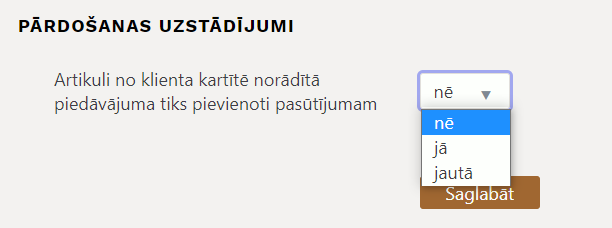 Norādot opciju jā, pēc tam, kad pasūtījumā būs norādīts klients, pasūtījums uzreiz tiks aizpildīts ar artikuliem, kuri ir klienta kartītē norādītajā piedāvājumā.
Norādot opciju jā, pēc tam, kad pasūtījumā būs norādīts klients, pasūtījums uzreiz tiks aizpildīts ar artikuliem, kuri ir klienta kartītē norādītajā piedāvājumā.
Savukārt, norādot opciju jautā, pēc tam, kad pasūtījumā būs norādīts klients, parādīsies paziņojums ar jautājumu, vai aizpildīt pasūtījumu ar artikuliem, kuri ir klienta kartītē norādītajā piedāvājumā, un, ja tiks nospiesta poga OK, tad pasūtījums tiks aizpildīts ar artikuliem, kuri ir klienta kartītē norādītajā piedāvājumā.
2) Kad nepieciešamā opcija ir norādīta, sistēmas uzstādījumos jānospiež poga Saglabāt.
3) Sistēmā jāizveido klientam piedāvājums, kurā jānorāda tie artikuliem, ar kuriem nepieciešams automātiski aizpildīt klienta pasūtījumu rindas. Kā artikulu daudzumi jānorāda nulle, bet, ja nepieciešams, lai kādi artikuli automātiski ielasās ar konkrētu daudzumu, tad pie tiem jānorāda nepieciešamais daudzums.
4) Jāatver klienta kartīte un tās laukā Piedāvājums jānorāda tas piedāvājums, kurā ir tie artikuli un tādos daudzumos, ar kuriem jāaizpilda jaunie klienta pasūtījumi.
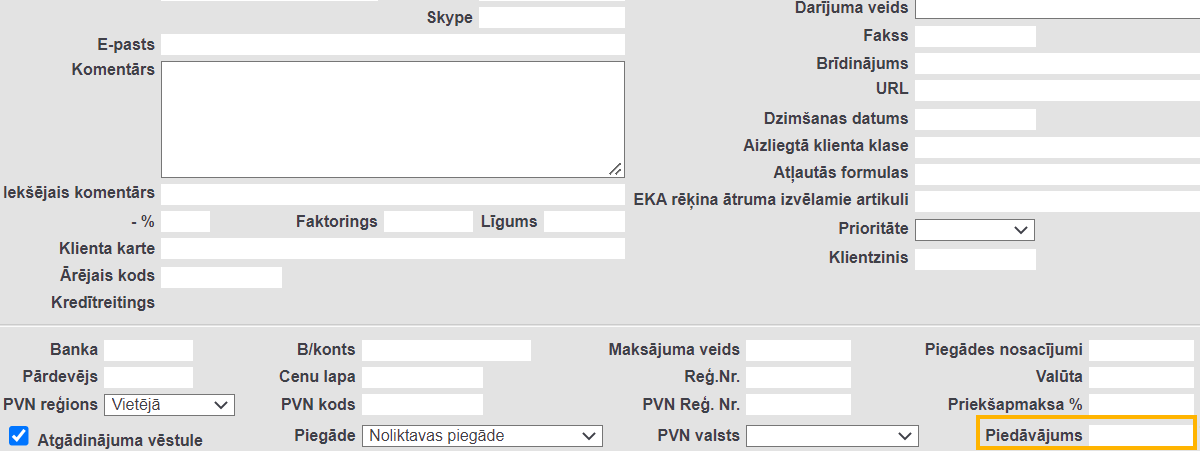
Pēc iepriekš aprakstīto darbību veikšanas turpmāk, norādot pasūtījumā konkrēto klientu, pasūtījums tiks automātiski aizpildīts ar artikuliem, kuri ir klienta kartītē norādītajā piedāvājumā vai arī sistēma piedāvās aizpildīt pasūtījumu ar šiem artikuliem (tas, kurš no variantiem izpildīsies, atkarīgs no sistēmas uzstādījuma Artikuli no klienta kartītē norādītā piedāvājuma tiks pievienoti pasūtījumam) un pēc tam pasūtījumā varēs norādīt klienta pasūtītos daudzumus, kā arī citu nepieciešamo informāciju.
Saistītie objekti
Lai būtu vieglāk norādīt objektus, objektiem var piesaistīt saistītos objektus. Objektu sasaiste ar saistītajiem objektiem arī palīdz izvairīties no savstarpēji nesaistītu objektu norādīšanas dokumentos un objektu izvēlnes brīdī strādā tad, ja sistēmas uzstādījums Objektu izvēlne ir matrica ir uzstādīts uz jā.
Savukārt, ja objekta kartītē nav norādīti tā saistītie objekti, tad pie objekta dokumentos var norādīt jebkurus objektus no citiem līmeņiem.
Piemēram, departamenta objekta IT, kurš ir 1. līmeņa objekts, kartītē norādot departamentu nodaļu objektus (tie ir citā – 2. līmenī), objektu izvēlnē norādot IT departamenta objektu, varēs izvēlēties tieši IT nodaļu objektus, nevis citus, kuri nav saistīti ar IT departamentu.
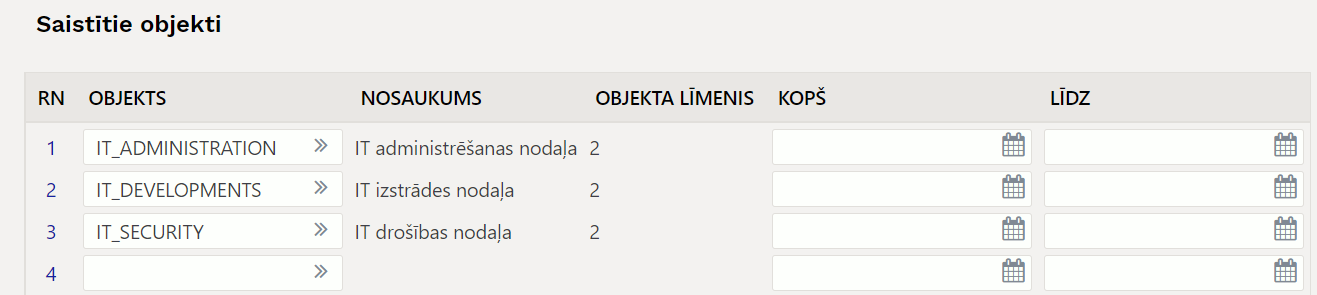

Ja objektu sasaiste ir uz noteiktu termiņu, tad laukos KOPŠ un LĪDZ ir iespējams norādīt, no kura līdz kuram datumam objekti ir saistīti. Ja nepieciešams, var aizpildīt arī vienu no laukiem, nevis abus (piemēram, ja sasaistei ir sākot no konkrēta datuma, taču beigu datums nav noteikts, tad aizpilda tikai lauku KOPŠ). Taču, ja objektu sasaistei nav termiņa, tad laukus KOPŠ un LĪDZ atstāj tukšus.

Sistēmas uzstādījumi par objektiem
Sistēmā saistībā ar objektiem ir dažādi uzstādījumi. Tos var atrast, no galvenās izvēlnes dodoties uz UZSTĀDĪJUMI → Sistēmas uzstādījumi → uzstādījumu meklēšanas laukā ierakstot objekt → nospiežot taustiņu Enter vai uzspiežot uz meklēšanas ikonas

Daži no sistēmas uzstādījumiem, kuri saistīti ar objektiem, ir:
• Objektu izvēlne ir matrica (opcijas nē un jā) – nosaka, kā izskatās objektu izvēlne. Norādot opciju jā objektu izvēlne dokumentos un atskaitēs tiek sadalīta pa objektu līmeņiem, tādējādi padarot objektu norādīšanu vienkāršāku.
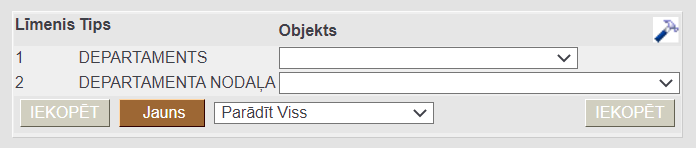 Norādot opciju nē, objektu izvēlne ir kā saraksts ar objektiem.
Norādot opciju nē, objektu izvēlne ir kā saraksts ar objektiem.
• Objekta koda lauka izmērs - kolonnas Objekts platums dokumentu rindās. Jo lielāks skaitlis tiek norādīts, jo platāka ir kolonna.
• Objekta tips būs objekta līmeņa nosaukums (pieejamas opcijas nē un jā) – norādot opciju jā, pēc objekta līmeņa norādīšanas objekta kartītē un kartītes saglabāšanas kartītes laukā TIPS nonāks objekta līmeņa nosaukums.
• Priekšapmaksa iegūst objektu no klienta/piegādātāja
• No bankas importa izveidotajā transakcijā projekts un objekts nonāk arī transakcijas bankas konta rindā (pieejamas opcijas nē un jā)
• Algu aprēķina saglabāšana tukšos objektus aizstāj ar darbinieka objektu (pieejamas opcijas nē un jā)
• Jauns projekts noklusējumā iegūst lietotāja objektu (pieejamas opcijas nē un jā)
• Līgums iegūst objektu no klienta (pieejamas opcijas nē un jā)
Notikumu saraksts
Atskaitē Notikumu saraksts var apskatīt notikumus, mainīt to datumus un laikus, darbiniekus un statusus.
Atskaiti var atvērt, galvenajā izvēlnē dodoties uz kolonnu SISTĒMA → ATSKAITES → Notikumu saraksts
Notikumu saraksts ar kontaktinformāciju
Lai sagatavotu atskaiti par notikumiem ar notikumu klientu/piegādātāju kontaktinformāciju, notikumu aprakstiem, komentāriem un atbildēm, tipiem un statusiem, darbiniekiem un sākumu un beigām, laukā Atskaite jānorāda opcija ar kontaktiem, kā arī jānorāda periods, par kura notikumiem jāsagatavo atskaite (perioda vietā notikumus var atlasīt arī pēc notikumu sākuma vai beigu datuma; lai to izdarītu, opcijas Periods vietā jāizvēlas opcija Sākums vai Beigas).
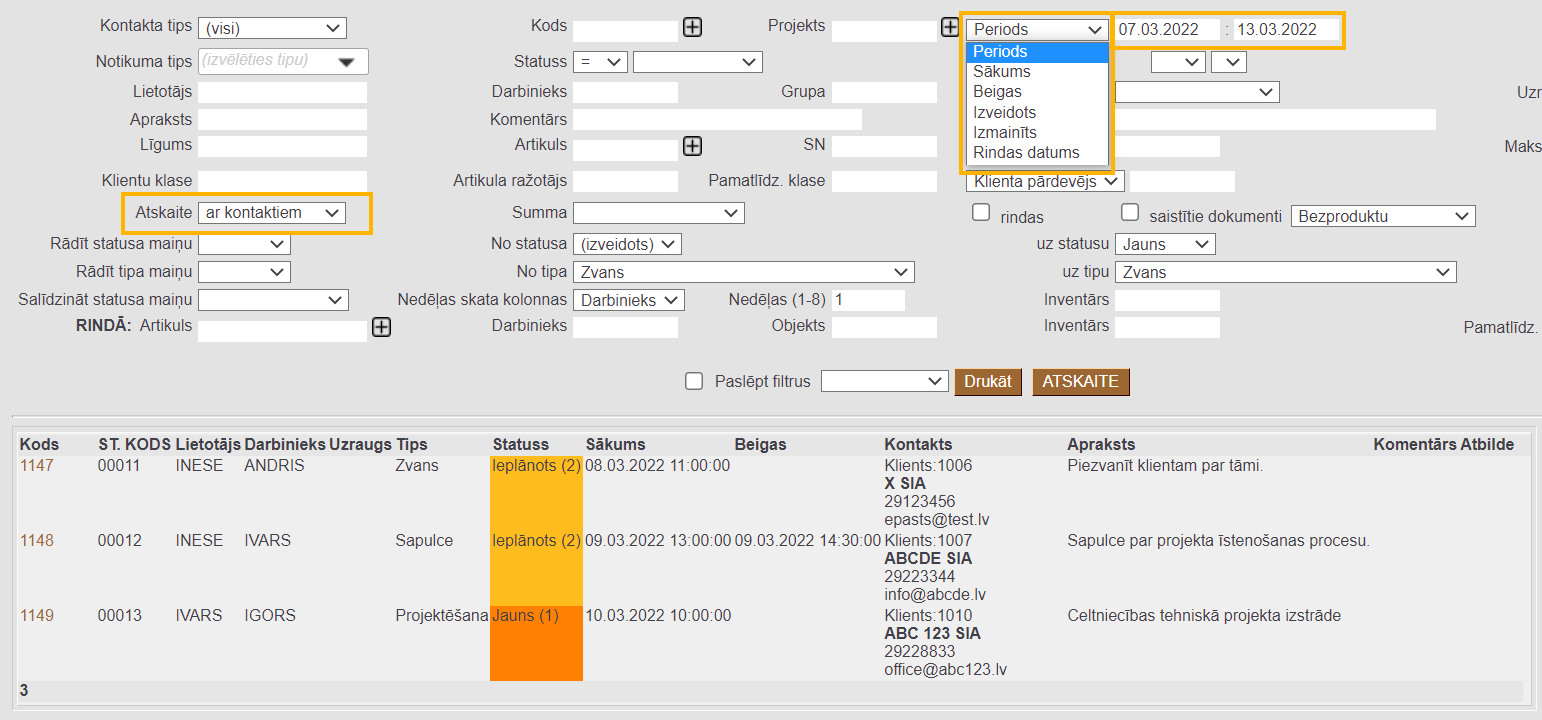
Ja nepieciešams sagatavot atskaiti arī pēc citiem kritērijiem (piemēram, pēc notikumu tipa vai statusa, klienta vai klientu klases, lietotāja, darbinieka), tad jānorāda kritēriji, uz kuriem pamatojoties jāsagatavo atskaite.
Pēc tam jānospiež poga ATSKAITE . Tad tiks sagatavota atskaite.
Notikumu saraksts ar notikumu aprakstiem
Lai sagatavotu atskaiti par notikumiem ar notikumu aprakstiem, darbiniekiem, komentāriem un atbildēm, tipiem un statusiem, laukā Atskaite jānorāda opcija Apraksts, kā arī jānorāda periods, par kura notikumiem jāsagatavo atskaite (perioda vietā notikumus var atlasīt arī pēc notikumu sākuma vai beigu datuma).
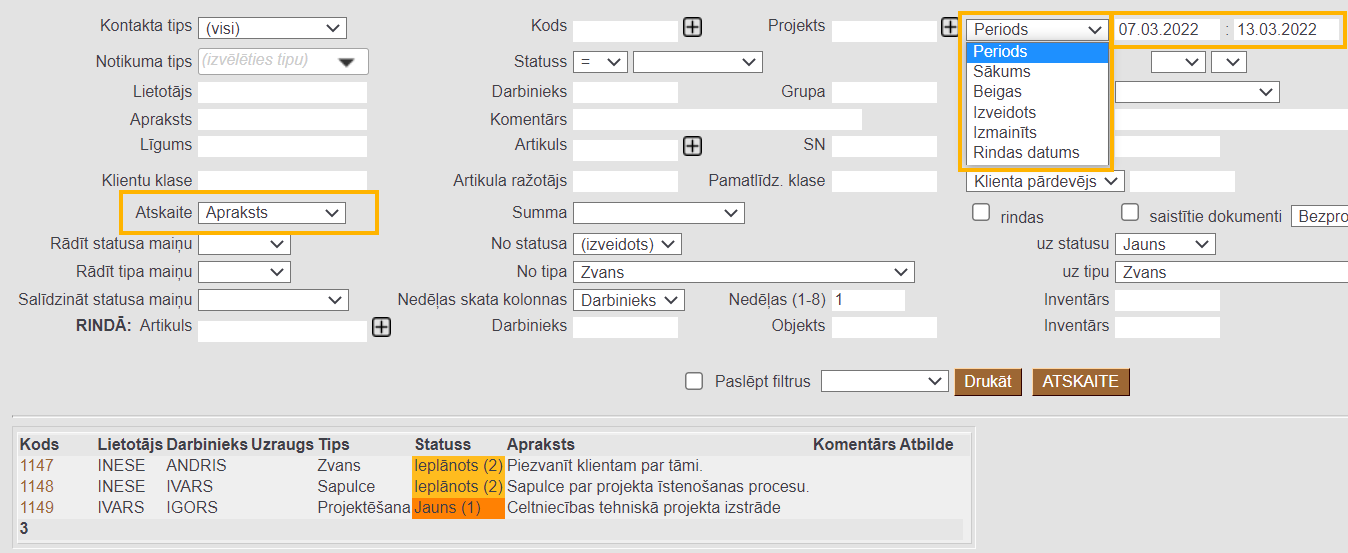
Ja nepieciešams sagatavot atskaiti arī pēc citiem kritērijiem (piemēram, pēc notikumu tipa, klienta vai klientu klases, lietotāja, darbinieka), tad jānorāda kritēriji, uz kuriem pamatojoties jāsagatavo atskaite.
Pēc tam jānospiež poga ATSKAITE . Tad tiks sagatavota atskaite.
Kalendārs ar notikumiem (nedēļas skats)
Notikumu sarakstu var sagatavot kā kalendāru par nedēļu. Kalendārā tiek parādīti tie notikumi, kuriem ir norādīts sākuma un beigu laiks.
Lai sagatavotu atskaiti Notikumu saraksts kā kalendāru:
• atskaites laukā Atskaite ir jānorāda opcija Nedēļas skats,
• laukos pie Periods ir jānorāda, par kuru nedēļu jāsagatavo atskaite,
• laukā Nedēļas skata kolonnas ir jānorāda, vai kalendārs jāsadala kolonnās pa darbiniekiem, notikumu statusiem vai tipiem.
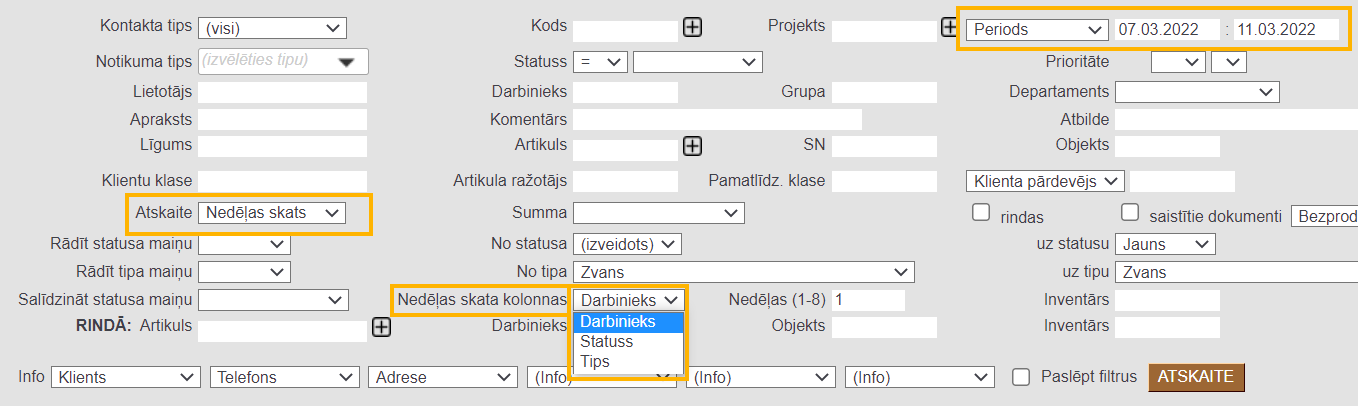 Ja nepieciešams sagatavot atskaiti arī pēc citiem kritērijiem, tad jānorāda kritēriji, uz kuriem pamatojoties jāsagatavo atskaite.
Ja nepieciešams sagatavot atskaiti arī pēc citiem kritērijiem, tad jānorāda kritēriji, uz kuriem pamatojoties jāsagatavo atskaite.
Pēc tam jānospiež poga ATSKAITE . Tad tiks sagatavota atskaite.
Atskaitē uzvirzot peli un notikuma lauka, tiks parādīts informatīvs logs ar notikuma detaļām.
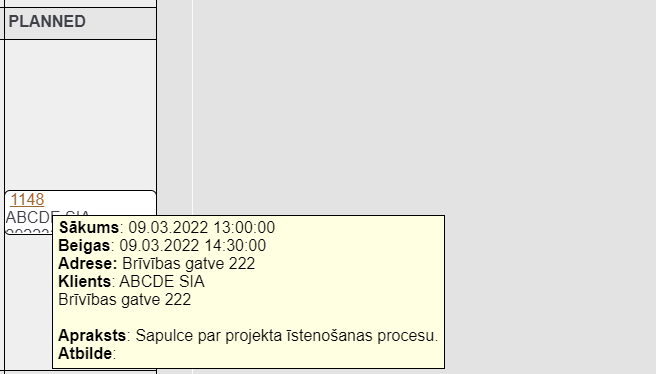
Ja nepieciešams, kalendārā notikumiem var mainīt laiku vai darbinieku. Lai to izdarītu, kalendārā jāuzspiež uz notikuma kartītes un, turot nospiestu peli, jāpārvelk notikums uz citu laiku vai darbinieku.
No kalendāra var izveidot jaunu notikumu. Lai to izdarītu, kalendārā jāieklikšķina tukšā laukā. Tad tiks atvērts jauns notikums, kurš jāaizpilda un jāsaglabā.
Notikumu saraksts ar iespēju mainīt statusus
Atskaites Notikumu saraksts laukā Atskaite norādot opciju Mainīt, notikumi tiek sadalīti kolonnās pēc to statusiem.

Attēlā izceltajā rindā var norādīt, kāda informācija atskaitē jāparāda par notikumiem.
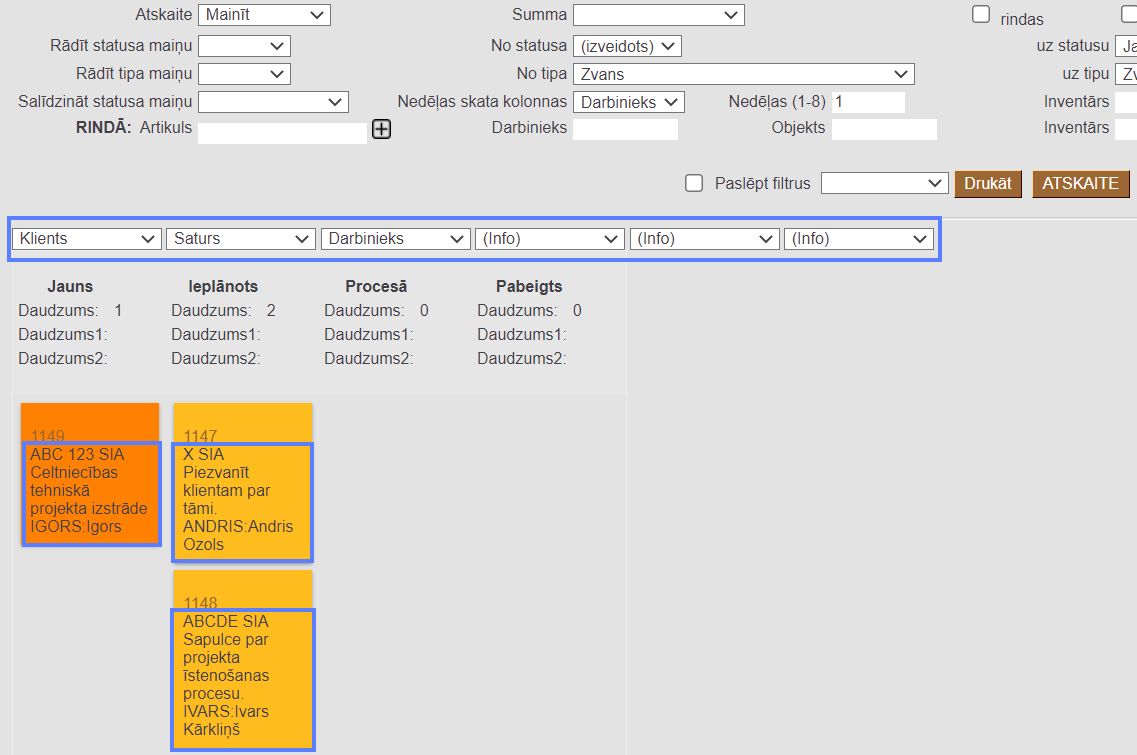


Pārvelkot notikumu uz cita statusa kolonnu un pēc tam nospiežot pogu ATSKAITE, tiks nomainīts notikuma statuss.
Apvienotais pirkuma pasūtījums
Izmantojot atskaiti Apvienotais pirkuma pasūtījums, vairākus piegādātājam izveidotos pirkuma pasūtījumus var apvienot vienā pasūtījumā.
Atskaitē nevar apvienot slēgtos pirkuma pasūtījumus un pasūtījumus, par kuriem noliktavā ir pieņemtas visas pasūtījumā norādītās pozīcijas (attiecīgi, izveidots viens vai vairāki ar pasūtījumu saistītie dokumenti Saņemtās preces, ar kuru/kuriem ir pieņemti noliktavā visi pasūtījumā norādītie artikuli).
Sistēmas uzstādījums par to, vai apvienotā pirkuma pasūtījuma izveidošana slēdz sākotnējos pasūtījumus
Pirms pirkuma pasūtījumu apvienošanas jāpārliecinās, vai sistēmas uzstādījums Izveidojot apvienoto pirkuma pasūtījumu, oriģinālie pasūtījumi tiek slēgti ir iestatīts tā, kā Jums nepieciešams.
Sistēmas uzstādījumus var apskatīt, no galvenās izvēlnes dodoties uz UZSTĀDĪJUMI → Sistēmas uzstādījumi.
Sistēmas uzstādījums Izveidojot apvienoto pirkuma pasūtījumu, oriģinālie pasūtījumi tiek slēgti nosaka, vai, izveidojot apvienoto pirkuma pasūtījumu, apvienotajā pasūtījumā iekļautie pasūtījumi tiek slēgti.


Pirkuma pasūtījumu apvienošana
Lai apvienotu vairākus pirkuma pasūtījumus:
1) No galvenās izvēlnes jādodas uz kolonnu PIEGĀDĀTĀJI → ATSKAITES → Apvienotais pirkuma pasūtījums
2) Tad tiks atvērta atskaite Apvienotais pirkuma pasūtījums. Vispirms tajā jānorāda kritēriji, kuriem atbilstošie pirkuma pasūtījumi jāapvieno.
Atskaitē noteikti jānorāda Piegādātājs, kuram izveidotos pasūtījumus nepieciešams apvienot vienā pirkuma pasūtījumā.

Atkarībā no nepieciešamības jāaizpilda arī citi atskaites lauki, piemēram:
• Periods - ja jāapvieno pasūtījumi, kuru datums ietilpst konkrētā periodā, tad šajā laukā jānorāda atbilstošais periods.
• Valūta - valūta, kurā ir pirkuma pasūtījumi, kuri jāapvieno.

• Ja nepieciešams, lai atskaitē pie pirkuma pasūtījumiem tiktu parādīts saistītā klienta pasūtījuma numurs, tad ir jāieliek ķeksītis pie Klienta pasūtījuma Nr.
• Laukā pie Kārtot var noteikt, pēc kā atskaitē un no tās izveidotajā pirkuma pasūtījumā būs sakārtotas rindas – piemēram, pēc artikulu kodiem, pirkumu pasūtījumu numuriem, dilstošā secībā pēc pasūtījumos norādītā saņemšanas datuma.
3) Kad ir norādīti kritēriji, kuriem atbilstoši pirkuma pasūtījumi jāapvieno, jānospiež poga ATSKAITE.
4) Tad tiks parādītas pirkuma pasūtījumu rindas, kuras atbilst atskaitē norādītajiem kritērijiem.
Ja nepieciešams atvērt un apskatīt kādu no pasūtījumiem, tad to var izdarīt, atskaitē uzspiežot uz pasūtījuma numura.
Jāieliek ķeksīši pie tām rindām, kuras jāapvieno vienā pasūtījumā. Ja nepieciešams, kolonnā Nesaņemtais daudz. var mainīt pasūtāmo daudzumu, kurš nonāks apvienotajā pirkuma pasūtījumā.
5) Ja nepieciešams, lai apvienotajā pirkuma pasūtījumā vienādie artikuli tiktu apvienoti vienā rindā, tad ir jāieliek ķeksītis pie Apvienot artikulus. Ieliekot ķeksīti artikuli netiks apvienoti gadījumos, ja vienādiem artikuliem pasūtījumos norādīti, piemēram, atšķirīgi nosaukumi, projekti, objekti.
Ieliekot ķeksīti pie Pasūtījuma numurs rindās apvienotā pirkuma pasūtījuma rindās aiz artikulu nosaukumiem laukā Apraksts tiks norādīta slīpsvītra un sākotnējā pirkuma pasūtījuma numurs.

Ieliekot ķeksīti pie Pasūtījuma numurs kā atsevišķa rinda apvienotajā pirkuma pasūtījumā sākotnējo pirkuma pasūtījumu numuri būs jaunā rindā.

Ja ir jāapvieno pasūtījumi, kuri attiecas uz dažādām noliktavām, un apvienotajā pasūtījumā tiem joprojām jāattiecas uz dažādām noliktavām, tad jāpārliecinās, lai pie Rindās nenorādīt noliktavas nav ielikts ķeksītis.
6) Ka ir ielikti ķeksīši pie tām pirkumu pasūtījumu rindām, kuras jāapvieno, kā arī nepieciešamības gadījumā salikti ķeksīši pie nosacījumiem par apvienotā pasūtījuma izveidošanu, tad jānospiež poga Izveidot apvienoto pasūtījumu.
7) Tad parādīsies paziņojums Padarīt visus iepriekšējos pirkuma pasūtījumus nederīgus (daudzumi tiks vienādoti ar piegādātajiem daudzumiem) izveidot jaunu apvienoto pirkuma pasūtījumu?, kurā, lai izveidotu apvienoto pirkuma pasūtījumu, jānospiež poga OK.
8) Nospiežot pogu OK tiks izveidots apvienotais pirkuma pasūtījums.
Sākotnējos pasūtījumos artikulu daudzumi tiks samazināti par tiem daudzumiem, kuri ir norādīti apvienotajā pasūtījumā.
Apvienotajā pasūtījumā būs saites un sākotnējajiem pasūtījumiem, un sākotnējos pasūtījumos būs norāde uz apvienoto pasūtījumu.
Sistēmas uzstādījumi par bankas importu
Ja nepieciešams, var veikt uzstādījumus bankas konta pārskata importēšanas automatizēšanai.
Lai tos veiktu, no galvenās izvēlnes jādodas uz UZSTĀDĪJUMI → Sistēmas uzstādījumi → uzstādījumu meklēšanas laukā jāieraksta import un jānospiež meklēšanas ikona vai taustiņš Enter.

Tad tiks parādīti sistēmas uzstādījumi par bankas konta pārskata importu.

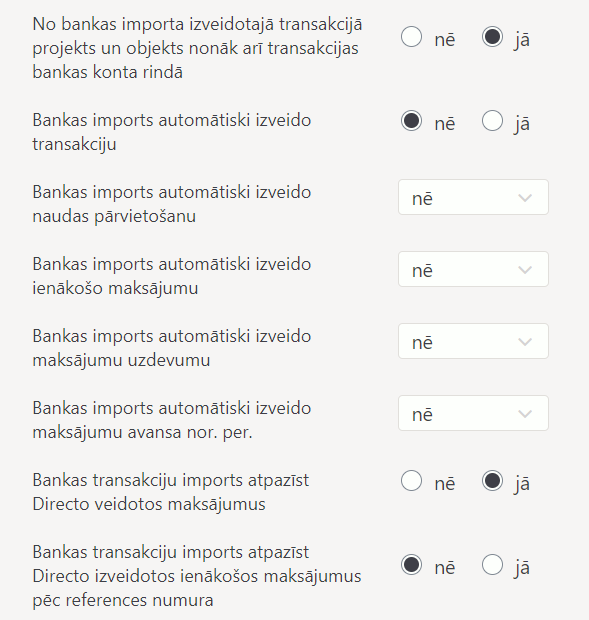
Pie uzstādījumiem jānorāda nepieciešamās opcijas, un, lai saglabātu norādītos uzstādījumus, jānospiež poga Saglabāt.
Obligāti aizpildāmie un ieteicamie dokumentu un kartīšu lauki
Dokumentos un kartītēs var izcelt laukus, kurus ir ieteicams aizpildīt un arī tos, kuri jāaizpilda obligāti. Ieteicamie lauki tiek izcelti dzeltenā krāsā, bet obligāti aizpildāmie sarkanā krāsā. Ieteicamie lauki atšķiras no obligāti aizpildāmajiem laukiem tādējādi, ka, ja netiek aizpildīts ieteicamais lauks, dokumentu vai kartīti var saglabāt, bet, ja netiek aizpildīts obligātais lauks, tad nevar saglabāt. Veidojot jaunu dokumentu vai kartīti ieteicamie un obligāti aizpildāmie lauki ir izcelti, bet jau izveidotos dokumentos un kartītēs ieteicamie lauki ir dzelteni tad, ja tie nav aizpildīti.
Lai dokumentos vai kartītēs izceltu laukus:
1) No galvenās izvēlnes jādodas uz UZSTĀDĪJUMI → Galvenie uzstādījumi → Obligātie lauki
2) Laukā pie Modulis jānorāda tas dokumentu vai kartīšu veids, kurā jāizceļ lauki.
Piemērā tiks norādīti piegādātāju kartīšu ieteicamie un obligāti aizpildāmie lauki.
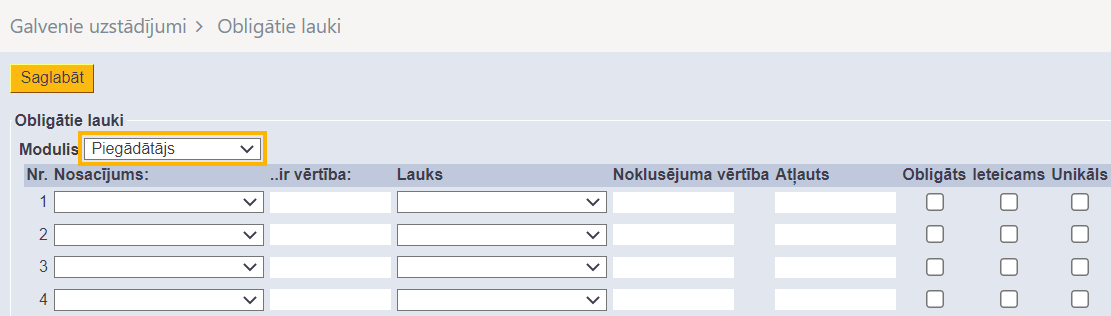
3) Kolonnā Lauks jānorāda tie lauki, kuri izvēlētajos dokumentos vai kartītēs ir jānosaka kā ieteicamie vai obligāti aizpildāmie.
Pie ieteicamajiem laukiem ir jāieliek ķeksītis Ieteicams, bet pie obligāti aizpildāmajiem laukiem ir jāieliek ķeksītis Obligāts.

4) Kad ieteicamie un/vai obligātie lauki ir norādīti, tad jānospiež poga Saglabāt.
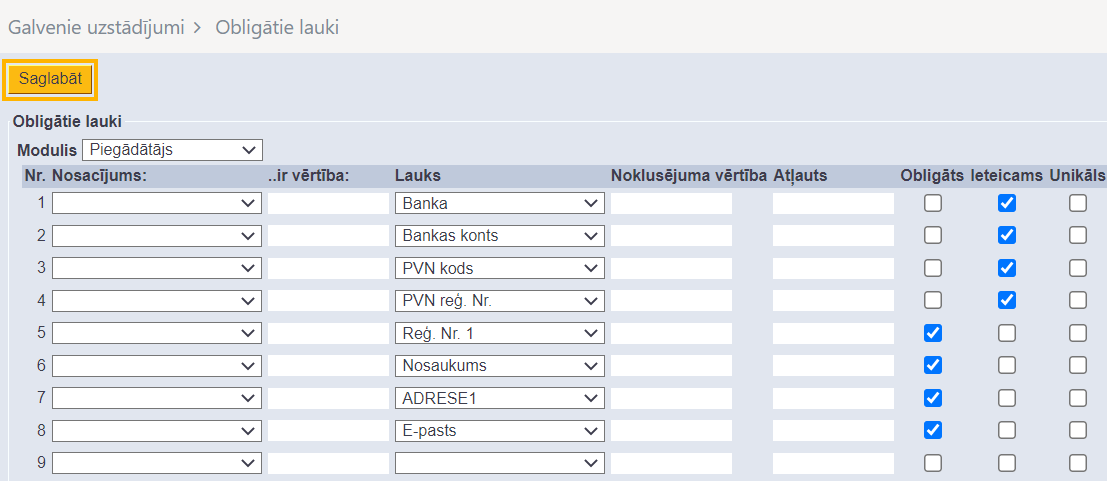
Šādi izskatās jauna piegādātāja kartīte ar piemērā izceltajiem ieteicamajiem un obligāti aizpildāmajiem laukiem.

Bilance
Bilanci var sagatavot, pamatojoties uz kontu kartītēs norādītajām kontu klasēm vai arī noteiktā skatā. Ja bilance ir jāsagatavo kādā konkrētā skatā, tad finanšu uzstādījumos ir jāsagatavo nepieciešamā skata konfigurācija un pēc tam jānorāda tā atskaites laukā Atskaite.
Ja nepieciešams, sistēmā var izveidot vairākus bilances skatus.
Bilances sagatavošana
Lai sagatavotu bilanci, no galvenās izvēlnes jādodas uz kolonnu FINANSES → ATSKAITES → Bilance
Tad tiks atvērta atskaite.
Atskaitē noteikti jānorāda periods, par kuru jāsagatavo bilance.

Ja lauks Atskaite tiek atstāts tukšs, tad atskaite tiks sagatavota atbilstoši kontu kartītēs norādītajām kontu klasēm.
Savukārt, ja bilance ir jāsagatavo kādā konkrētā skatā, tad iepriekš ir jāsagatavo šī skata konfigurācija un pēc tam jānorāda tā laukā Atskaite.

Ja dati ir jāsadala pa periodiem (piemēram, bilance jāsagatavo par visu gadu dalījumā pa mēnešiem vai ceturkšņiem), tad ir jānorāda periods un laukā Dalīt jānorāda, pa kādiem periodiem jāsadala atskaitē atspoguļotie dati.
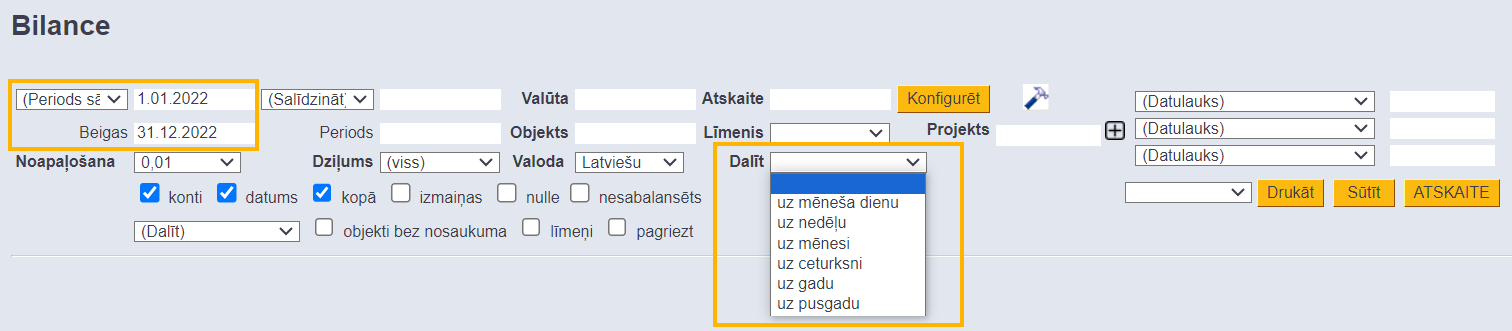

Atskaitē ar ķeksīšiem var noteikt, kā jāsagatavo atskaite:
• Ja bilance ir jāsagatavo tā, ka tajā ir redzami grāmatvedības konti, tad ir jāieliek ķeksītis pie konti. Savukārt, ja atskaitē nav jāparāda konti, tad ķeksītis pie konti nav jāliek.
• Ieliekot ķeksīti pie kopā, zem katras sekcijas tiks parādīta kopsumma.
• Ieliekot ķeksīti pie nulle un konti, atskaitē tiks parādīti arī tie konti, kuru vērtība ir 0.00 €.
• Ieliekot ķeksīti pie izmaiņas, atskaitē būs arī kolonna Izmaiņas.

• Ieliekot ķeksīti pie nesabalansēts, summas būs sadalītas pa debeta un kredīta kolonnām.

Ja kontu kartītēs datulaukos (speciāli izveidotos laukos, kuros var norādīt uzņēmumam nepieciešamo informāciju) ir norādīta kāda informācija, kurai jābūt redzamai atskaitē (piemēram, ir izveidots datulauks ar kontam atbilstošo kontu no mātes uzņēmuma kontu plāna), tad, lai šis datulauks tiktu parādīts atskaitē, laukā (Datulauks) jānorāda, kurš kontu datulauks jāattēlo atskaitē.

Ja bilance ir jāsagatavo par konkrētu objektu, tad laukā Objekts ir jānorāda objekts, par kuru jāsagatavo atskaite.
Savukārt, ja bilance jāsagatavo dalījumā pa objektiem vai projektiem, tad ir jānorāda opcija dalīt pa objektiem vai dalīt pa projektiem.
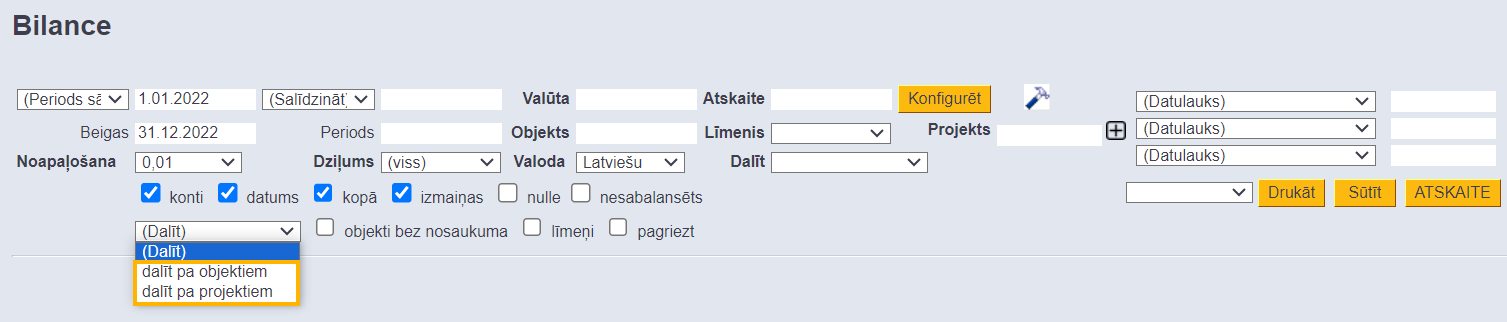

Savukārt, ja bilance jāsagatavo par objektiem, kuri ir konkrētā objektu līmenī, tad laukā Līmenis jānorāda objektu līmenis, par kuru jāsagatavo atskaite un jānorāda opcija dalīt pa objektiem.
Ja bilance ir jāsagatavo par konkrētu projektu, tad laukā Projekts ir jānorāda projekts, par kuru jāsagatavo atskaite.
Kad ir norādīts, kā jāsagatavo bilance, tad ir jānospiež poga ATSKAITE. Tad tiks sagatavota atskaite.
Bilances sagatavošana, salīdzinot periodus
Lai salīdzinātu 2 periodu datus, atskaites perioda filtros ir jānorāda periodi, kuri savstarpēji jāsalīdzina.


Saglabāt.
Bilances salīdzināšana ar budžetu
Lai salīdzinātu faktiskos datus ar finanšu budžetu, atskaites perioda filtros ir jānorāda salīdzināmais periods, un nolaižamajā laukā pie otrā perioda ir jānorāda budžets, ar kuru ir jāsalīdzina.


Saglabāt.
Bilances konfigurēšana
Ja nepieciešams, sistēmā var izveidot vienu vai vairākus atšķirīgus bilances skatus.
Lai izveidotu jaunu bilances skatu, no galvenās izvēlnes jādodas uz
UZSTĀDĪJUMI → Finanšu uzstādījumi → Bilance → jānospiež poga Pievienot jaunu → jāveic bilances skata konfigurācija → jānospiež poga Saglabāt
Savukārt, ja jāmaina kāda no esošajām bilances konfigurācijām, no galvenās izvēlnes jādodas uz
UZSTĀDĪJUMI → Finanšu uzstādījumi → Bilance → jāuzspiež uz tās konfigurācijas, kura jāmaina, koda → jāveic nepieciešamās izmaiņas → jānospiež poga Saglabāt
Konfigurācijas lauku nozīme:
Lauki galvenē:

• Kods - bilances konfigurācijas jeb skata kods. Tas ir jānorāda, veidojot jaunu konfigurāciju. Pēc konfigurācijas saglabāšanas kods vairs nebūs maināms.
• Apraksts - bilances konfigurācijas jeb skata nosaukums.
Lauki rindās:
• Numurs - rindas numurs. Tas ir jānorāda manuāli.
• Kolonna Tips - nosaka, vai rindā tiks norādīts teksts (tādā gadījumā jānorāda tips Teksts); konts vai arī kontu diapazons (tādā gadījumā jānorāda tips Rezultāts) vai arī tiks veiktas matemātiskas darbības ar vairākām rindām - tādā gadījumā jānorāda tips Formula.
• Kolonnu Konti / Formula aizpilda atkarībā no rindas tipa:
Ja rindas tips ir Teksts, tad lauku kolonnā Konti / Formula neaizpilda un nepieciešamo tekstu norāda kolonnā Teksts.
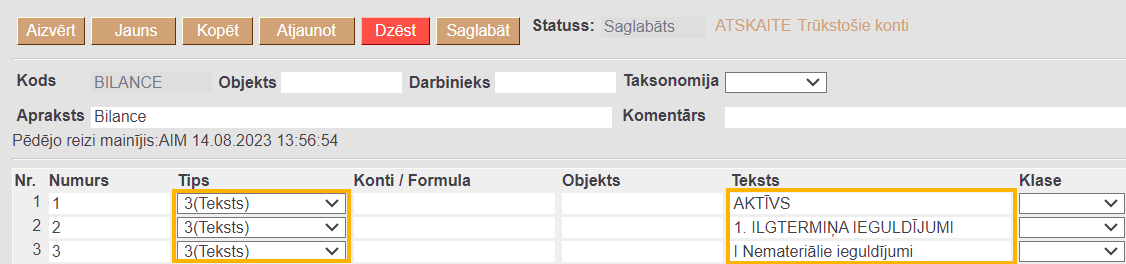
Ja rindas tips ir Rezultāts, tad atkarībā no nepieciešamības norāda kontu; kontu diapazonu (tā norādīšanai jāizmanto kols; piemērs: 1120:1129); ar + vai – zīmēm veic matemātiskās darbības.
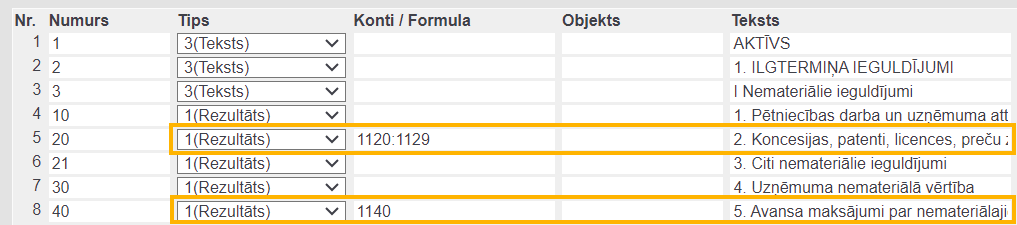
Var veikt arī koeficienta aprēķinus, reizinātāju vai dalītāju norādot iekš {}.
Ja rindas tips ir Formula, tad ir jānorāda, kuras rindas jāsaskaita. Norādot rindas, ir jānorāda to numuri, kas atrodas kolonnā Numurs. Jāņem vērā, ka formula ietvers aprēķinā tās rindas, kuras ir virs formulas rindas.
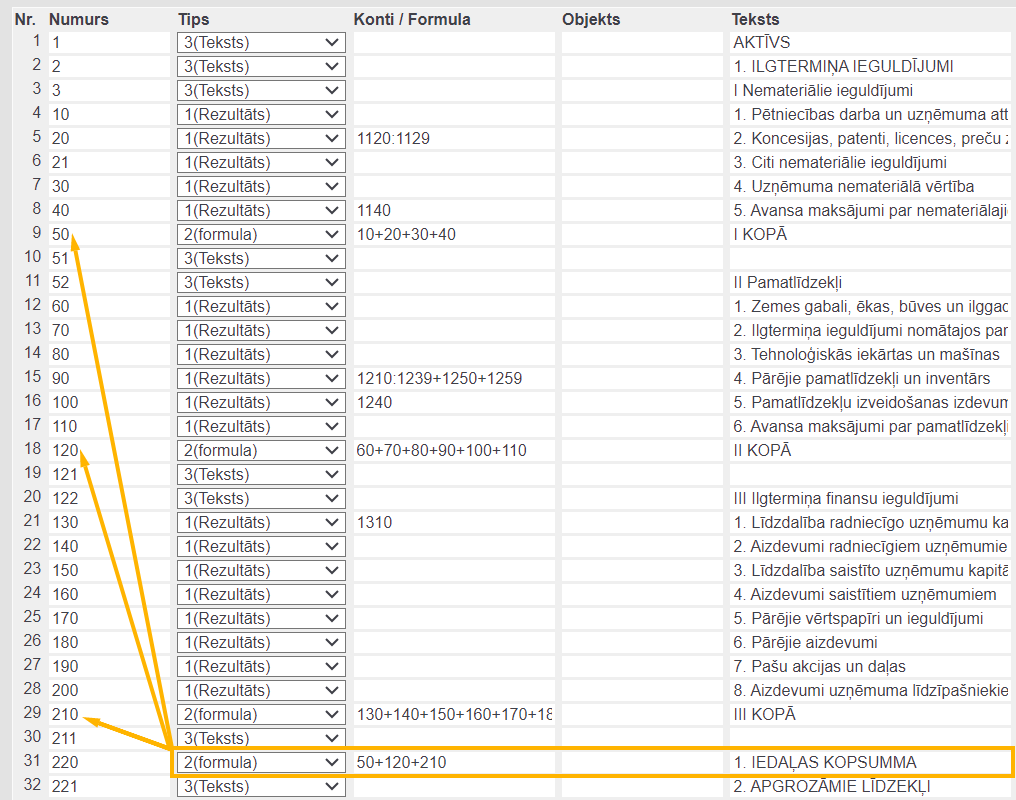
• Objekts - ja rindā ir jāņem vērā tie konti, pie kuriem grāmatojumos ir konkrēts objekts, tad laukā Objekts ir jānorāda konkrētais objekts.
• Teksts - jāieraksta rindas nosaukums.
• Lai varētu sagatavot bilanci vizuālā formātā, kolonnā Grafiks jāieraksta, kāds rindas nosaukums jāatspoguļo atskaites vizuālajā formātā.
Bilances konfigurācijas pārkopēšana no citas "Directo" datubāzes
Ja bilances konfigurācijai jābūt tādai pašai kā citā saistītajā uzņēmumā, kurš arī lieto “Directo”, tad konfigurāciju var pārkopēt no vienas datubāzes uz otru. To var izdarīt lietotājs, kuram abās datubāzēs ir tiesības uz finanšu uzstādījumiem.
Lai pārkopētu bilances konfigurāciju:
1) Datubāzē, uz kuru jāpārkopē konfigurācija, no galvenās izvēlnes jādodas uz UZSTĀDĪJUMI → Finanšu uzstādījumi → Bilance
2) Jānospiež poga Pievienot jaunu.
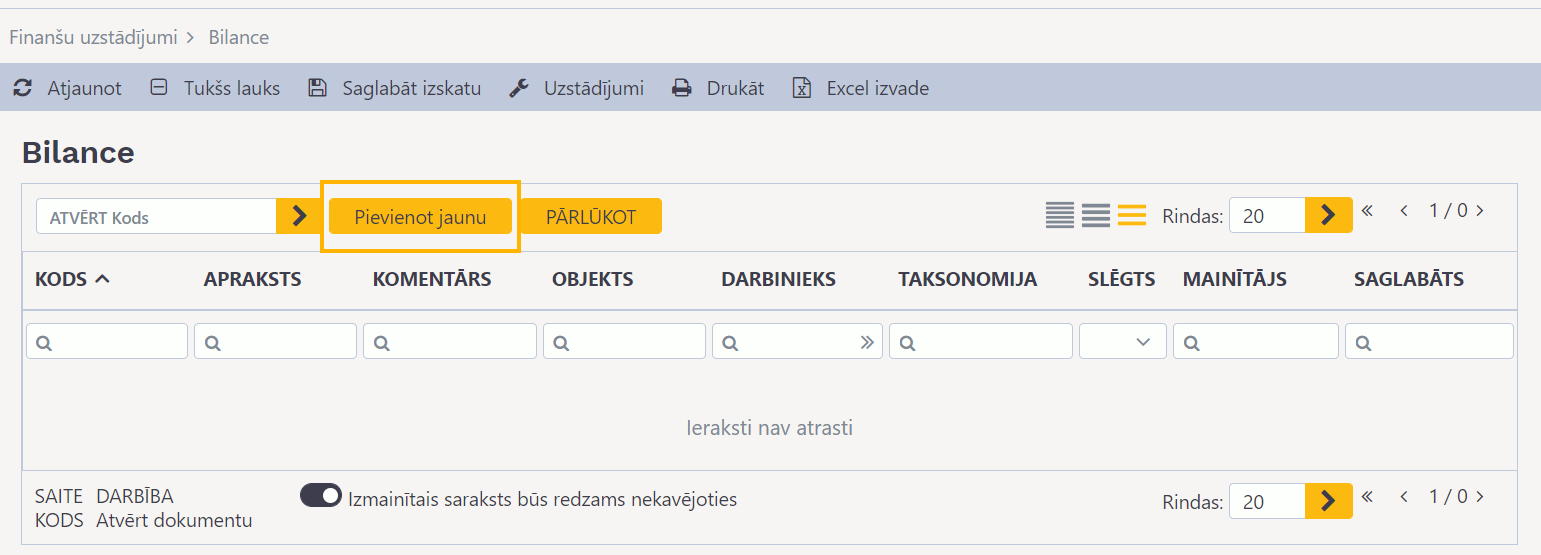
3) Tad tiks atvērta jauna bilances konfigurācija. Tajā jānorāda nepieciešamais konfigurācijas kods un nosaukums.
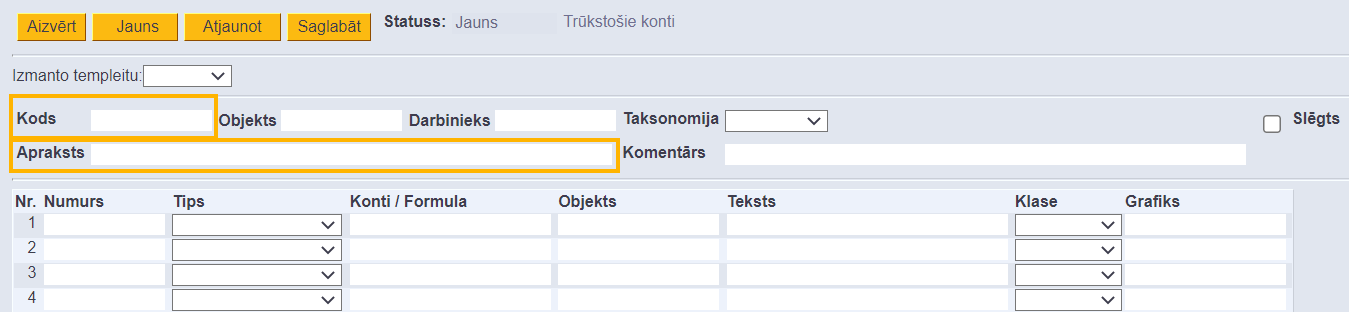
4) Jānospiež poga Saglabāt.
5) Jāatver bilances konfigurācija datubāzē, no kuras ir jāpārkopē konfigurācija.
Lai atvērtu konfigurāciju, no galvenās izvēlnes jādodas uz UZSTĀDĪJUMI → Finanšu uzstādījumi → Bilance → jāuzspiež uz konfigurācijas koda.
Pēc tam jānovieto kursors jebkurā konfigurācijas rindā (piemēram, laukā kolonnā Teksts) un jānoklikšķina taustiņu kombinācija Alt (kreisais) + C.
6) Pēc tam ir jāatver konfigurācija tajā datubāzē, uz kuru jāpārkopē jau izveidotā konfigurācija no otras datubāzes un tajā jānoklikšķina taustiņu kombinācija Ctrl + Alt + V.
Kad konfigurācija ir pārkopēta, tad, lai to saglabātu, jānospiež poga Saglabāt.
Peļņas vai zaudējumu aprēķina konfigurācijas pārkopēšana no citas "Directo" datubāzes
Ja peļņas vai zaudējumu aprēķina konfigurācijai jābūt tādai pašai kā citā saistītajā uzņēmumā, kurš arī lieto “Directo”, tad konfigurāciju var pārkopēt no vienas datubāzes uz otru. To var izdarīt lietotājs, kuram abās datubāzēs ir tiesības uz finanšu uzstādījumiem.
Lai pārkopētu peļņas vai zaudējumu aprēķina konfigurāciju:
1) Datubāzē, uz kuru jāpārkopē konfigurācija, no galvenās izvēlnes jādodas uz UZSTĀDĪJUMI → Finanšu uzstādījumi → P/Z aprēķins
2) Jānospiež poga Pievienot jaunu.
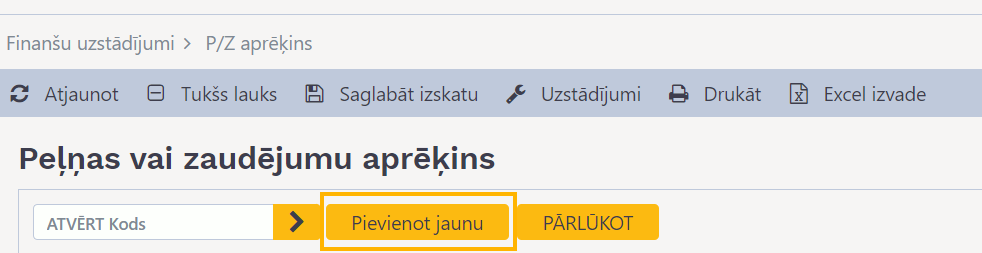
3) Tad tiks atvērta jauna peļņas vai zaudējumu aprēķina konfigurācija. Tajā jānorāda nepieciešamais konfigurācijas kods un nosaukums.

4) Jānospiež poga Saglabāt.

5) Jāatver peļņas vai zaudējumu aprēķina konfigurācija datubāzē, no kuras ir jāpārkopē konfigurācija.
Lai atvērtu konfigurāciju, no galvenās izvēlnes jādodas uz UZSTĀDĪJUMI → Finanšu uzstādījumi → P/Z aprēķins → jāuzspiež uz konfigurācijas koda.
Pēc tam jānovieto kursors jebkurā konfigurācijas rindā (piemēram, laukā kolonnā Teksts) un jānoklikšķina taustiņu kombinācija Alt (kreisais) + C.
6) Pēc tam ir jāatver konfigurācija tajā datubāzē, uz kuru jāpārkopē jau izveidotā konfigurācija no otras datubāzes un tajā jānoklikšķina taustiņu kombinācija Ctrl + Alt + V.
Kad konfigurācija ir pārkopēta, tad, lai to saglabātu, jānospiež poga Saglabāt.
Artikulu lauku attēlošana dokumentos
Lielākajā daļā pārdošanas un iegādes dokumentu (piemēram, dokumentos Saņemtās preces, piedāvājumos, klientu un pirkuma pasūtījumos, pārdošanas rēķinos, artikulu norakstīšanas dokumentos) var iestatīt, ka dokumentu rindās tiek attēloti konkrēti artikula kartītes lauki.
Lai iestatītu, ka dokumentos tiktu parādīti artikulu kartīšu lauki:
1) Jāatver jebkurš tā veida dokuments, kurā ir jāatspoguļo artikulu kartīšu lauki.
Piemēram, ja lauki jāpievieno dokumentiem Saņemtās preces, tad jāatver dokuments Saņemtās preces.
2) Dokumentā jāuzspiež uz āmurīša ikonas. ![]()
Tā atrodas dokumenta augšējā labajā stūrī.
3) Tad tiks atvērts iestatījumu logs. Tajā jānospiež poga Dokumentā attēlojamie artikula lauki.
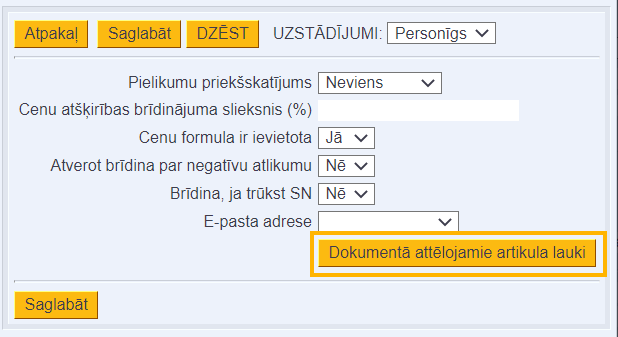
4) Tad tiks atvērts logs, kura sadaļā Aktīvās kolonnas jānorāda tie artikula kartītes lauki, kuriem jābūt redzamiem dokumentā.
Nepieciešamos laukus var izvēlēties no labajā pusē esošās sadaļas Neizmantotās kolonnas.
Piemērā dokumentam tiek pievienota kolonna, kurā varēs redzēt katra artikula klasi.
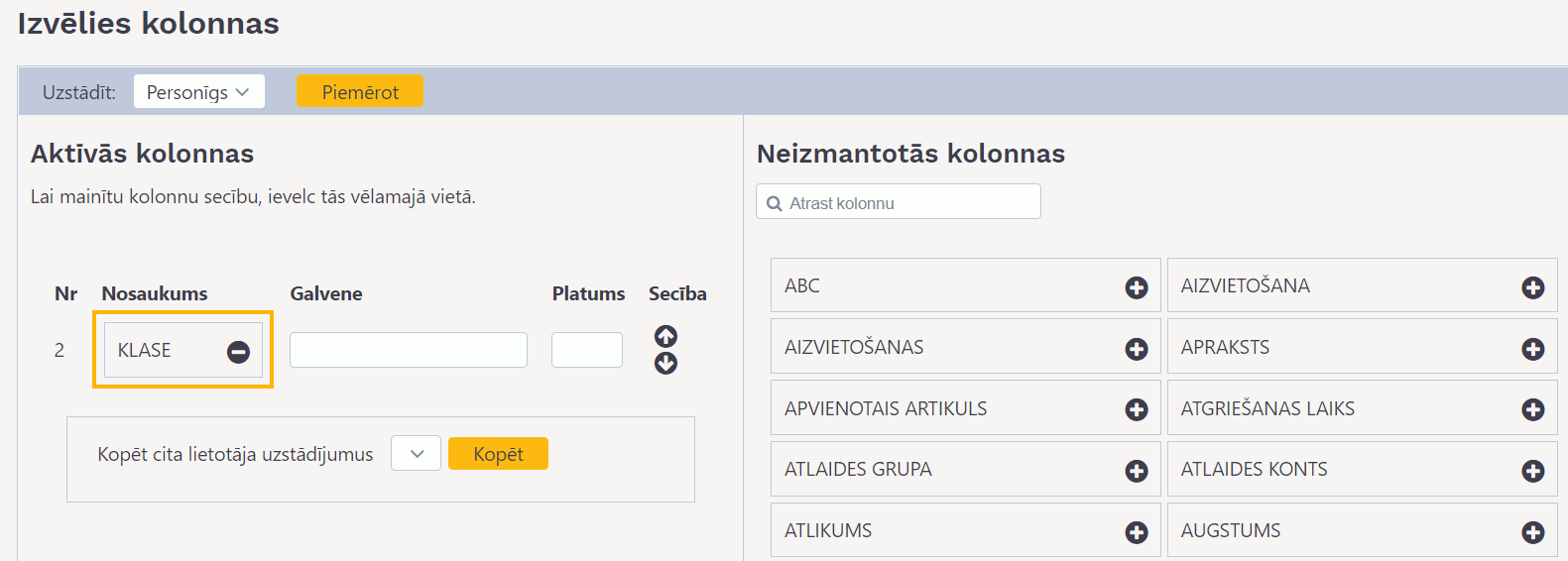
5) Pēc tam jānospiež poga Piemērot.
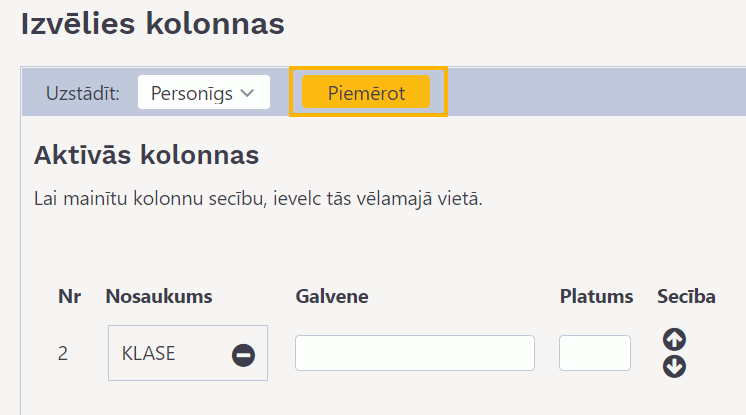
Tad konkrētā veida dokumentu rindās būs kolonnas ar Jūsu izvēlētajiem artikula kartītes laukiem.
Šajā piemērā dokumentam tika pievienota artikulu klašu kolonna.

Sistēmas uzstādījumi par lietotāju tiesībām
Sistēmas uzstādījumos var noteikt projekta vadītāja un projekta dalībnieku tiesības uz dokumentiem, kuri saistīti ar viņu projektiem. Piemēram, ja lietotājam ir tiesības tikai uz sevis veidotajiem pasūtījumiem, tad ar sistēmas uzstādījumiem var paplašināt viņa tiesības tā, lai viņam būtu tiesības arī uz tiem pasūtījumiem, kuri ir saistīti ar viņa projektiem vai kuri viņam ir jāparaksta.
Ir iespējams arī piešķirt parakstītājiem tiesības tieši uz tiem dokumentiem, kuri viņiem jāparaksta un piešķirt darbinieku vadītājiem tiesības uz savu padoto darbinieku kartītēm un atskaitēm par kavējumiem un algu.
Lai veiktu šos uzstādījumus, vispirms ir jāatver sistēmas uzstādījumi - no galvenās izvēlnes jādodas uz UZSTĀDĪJUMI → Sistēmas uzstādījumi
Pēc tam uzstādījumu meklēšanas laukā jāieraksta uzstādījums, kurš jāatrod, un, kad pie konkrētā uzstādījuma ir norādīta nepieciešamā opcija, tad jānospiež poga Saglabāt.
Uzstādījums Dokumenta projekts piešķir paša tiesības uz dokumentu nosaka, vai lietotājam ir tiesības uz dokumentu, ja tā galvenē ir norādīts projekts, kura vadītājs vai dalībnieks viņš ir.
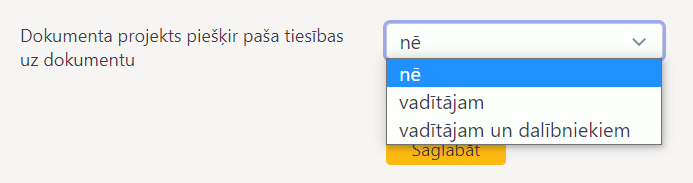

Uzstādījums Parakstītājam ir personīgās tiesības uz dokumentu - opcija Jā piešķir tiesības lietotājam uz dokumentu, ja viņš ir tā parakstītājs.


Uzstādījums Vadītājs ar paša tiesībām var atvērt padoto kartītes un atskaites - opcija Jā piešķir darbinieku kartītēs norādītajiem darbinieku vadītājiem tiesības uz darbinieku kartītēm un kavējumu un algu atskaitēm par padotajiem darbiniekiem.


Attēlā piemērs, kā lietotāju grupas vai lietotāja tiesībās var noteikt, ka lietotājam ir tiesības uz algu un kavējumu atskaiti par sevi:
 Ar uzstādījuma Vadītājs ar paša tiesībām var atvērt padoto kartītes un atskaites palīdzību var noteikt, ka vadītājs ar šādās tiesībām algu un kavējumu atskaiti var sagatavot arī par saviem padotajiem.
Ar uzstādījuma Vadītājs ar paša tiesībām var atvērt padoto kartītes un atskaites palīdzību var noteikt, ka vadītājs ar šādās tiesībām algu un kavējumu atskaiti var sagatavot arī par saviem padotajiem.
Rēķina izrakstīšana, kopējot citu rēķinu
Pirms rēķinu kopēšanas ir jāpievērš uzmanība uzstādījumam, kurš nosaka, vai nokopētajā rēķinā no kopējamā rēķina laukiem tiek pārkopēta ar klientu saistītā informācija vai arī informācijai ir jānonāk jaunā rēķina laukos no kopējamā rēķina klienta kartītes.
Šis uzstādījums attiecas uz tādiem rēķina laukiem kā, piemēram, e-pastu, telefonu, PVN reģistrācijas numuru, pārdevēju, cenu lapu, PVN reģionu, valodu, apmaksas termiņu, objektu, adresi un piegādes adresi, darījuma veidu, piegādes nosacījumus, galamērķi, izdruku.
Lai apskatītu un nepieciešamības gadījumā mainītu šo uzstādījumu:
1) Jāatver jebkurš klientam izrakstīts rēķins.
2) Rēķinā jāuzspiež uz āmurīša ikonas. Tā atrodas rēķina labajā augšējā stūrī.

3) Tad tiks atvērta rēķinu iestatījumu sadaļa. Tajā pie uzstādījuma Kopējot rēķinu tiek atjaunota klienta informācija ir jāieliek ķeksītis, ja augstāk minētajiem nokopētā rēķina laukiem jābūt aizpildītiem ar datiem no kopējamā rēķina klienta kartītes (nevis no paša rēķina).

Savukārt, ja šiem datiem ir jānonāk nokopētajā rēķinā no kopējamā rēķina, tad ķeksītis pie šī uzstādījuma nav jāliek.
4) Ja pie uzstādījuma Kopējot rēķinu tiek atjaunota klienta informācija jau ir norādīta nepieciešamā opcija, tad ir jānospiež poga Atpakaļ.
Savukārt, ja ja uzstādījums ir jāmaina, tad pie uzstādījuma atkarībā no nepieciešamības ir jāieliek vai jāizņem ķeksītis. Lai saglabātu norādītos uzstādījumus, jānospiež poga Saglabāt.
Rēķina izrakstīšana, kopējot citu rēķinu
Ja ir jāizveido rēķins, nokopējot citu rēķinu, tad ir jāatver rēķins, kurš jānokopē, un tajā jānospiež poga Kopēt.
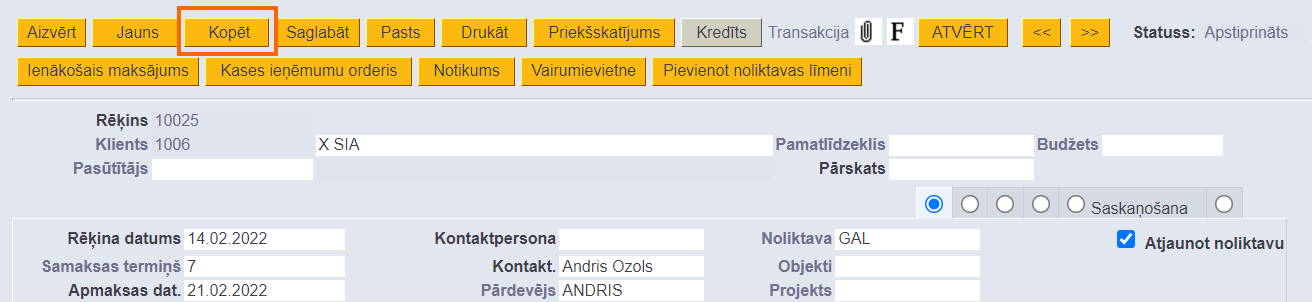
Tad tiks atvērts jauns rēķins, kurš nepieciešamības gadījumā jākoriģē (piemēram, jānomaina rēķina datums, jāieraksta vai jānomaina komentārs) un, kad rēķins ir aizpildīts, tas jāsaglabā. Lai to izdarītu, rēķinā jānospiež poga Saglabāt.
Savukārt, lai iegrāmatotu rēķinu, tajā jānospiež pogas Apstiprināt un Saglabāt.
E-pasts par nepiesaistītajiem pielikumiem
E-pastā var saņemt paziņojumus par sistēmā esošajiem pielikumiem, kuri nav piesaistīti nevienam dokumentam.
Lai to iestatītu:
1) No galvenās izvēlnes jādodas uz UZSTĀDĪJUMI → Sistēmas uzstādījumi
Tad tiks atvērti sistēmas uzstādījumi.
2) Uzstādījumu meklēšanas laukā jāieraksta pielikum un pēc tam jānospiež meklēšanas ikona vai taustiņš Enter.

3) Tad tiks parādīti sistēmas uzstādījumi par pielikumiem.
Pie uzstādījuma Stundas, kurās tiek izsūtīti paziņojumi par nepiesaistītajiem pielikumiem jānorāda, cikos jāsaņem e-pasts par nepiesaistītajiem pielikumiem. Piemēram, ja plkst. 10:00, tad jāieraksta 10, bet, ja gan plkst. 10:00, gan plkst. 14:00, tad jāieraksta 10,14.
Pie uzstādījuma Paziņojumu par nepiesaistītajiem pielikumiem saņēmēja lietotājvārds jānorāda tas lietotājs, kuram jāsaņem e-pasti par nepiesaistītajiem pielikumiem. Paziņojumi tiks sūtīti uz lietotāja kartītē norādīto e-pasta adresi.

4) Jānospiež poga Saglabāt.
Pēc šo uzstādījumu veikšanas uzstādījumos norādītais lietotājs e-pastā saņems paziņojumus par nepiesaistītajiem pielikumiem.

Samaksas termiņš līdz konkrētam mēneša datumam
Ja neatkarīgi no rēķina datuma rēķins vienmēr jāapmaksā līdz konkrētam datumam, tad ir jāizveido speciāls samaksas termiņš.
Lai to izdarītu:
1) No galvenās izvēlnes jādodas uz UZSTĀDĪJUMI → Pārdošanas uzstādījumi → Samaksas termiņi
2) Jānospiež poga Pievienot jaunu.
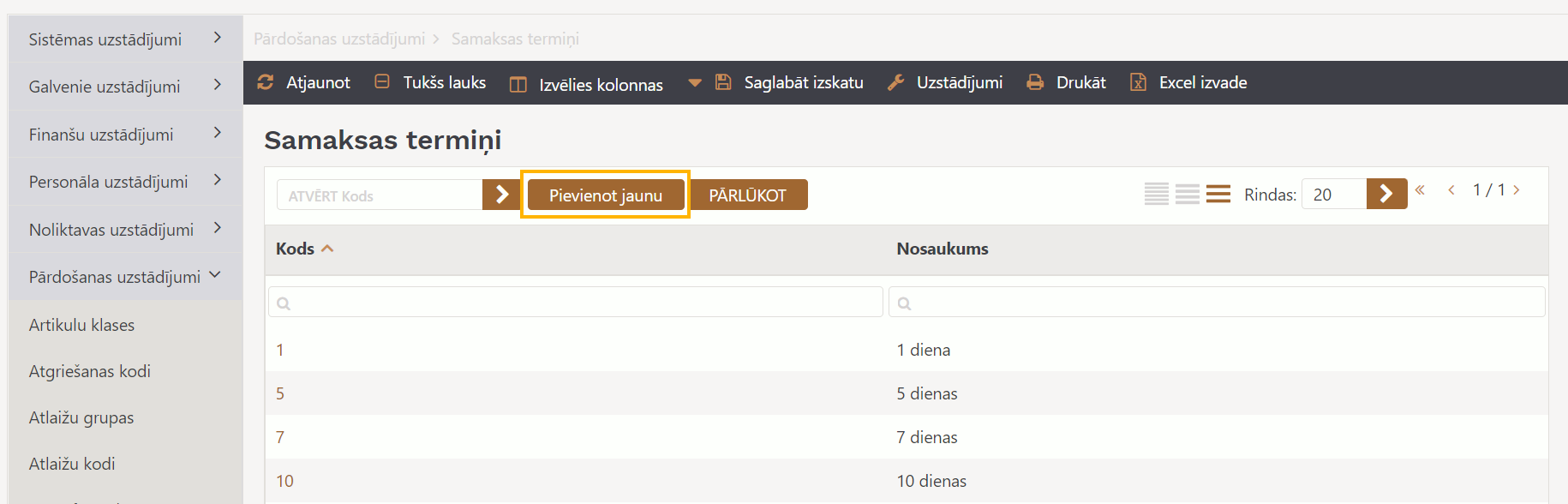
3) Tad tiks atvērta jauna samaksas termiņa kartīte. Tajā jāaizpilda lauki:
• KODS - jāieraksta samaksas termiņa kods jeb īsais apzīmējums.
• NOSAUKUMS - jāieraksta samaksas termiņa nosaukums.
• TIPS - jānorāda opcija Normāls.
• IETEKMĒ - ja apmaksas termiņš ir līdz tam mēnesim, kurā ir rēķins, tad jānorāda opcija To pašu mēnesi. Savukārt, ja apmaksas termiņš ir līdz tam mēnesim, kurš ir pēc rēķina datuma mēneša, tad ir jānorāda opcija Nākamo mēnesi.
• DIENA - jānorāda datums, līdz kuram ir apmaksas termiņš. Piemēram, ja līdz 20. datumam, tad jāieraksta “20”, bet, ja līdz mēneša pēdējam datumam, tad jāieraksta “31”.
Attēlā samaksas termiņa kartīte gadījumiem, ja samaksas termiņš ir līdz rēķina izrakstīšanas mēneša 20. datumam (piemēram, ja rēķins tiek izrakstīts janvārī un tas jāapmaksā līdz 20. janvārim):
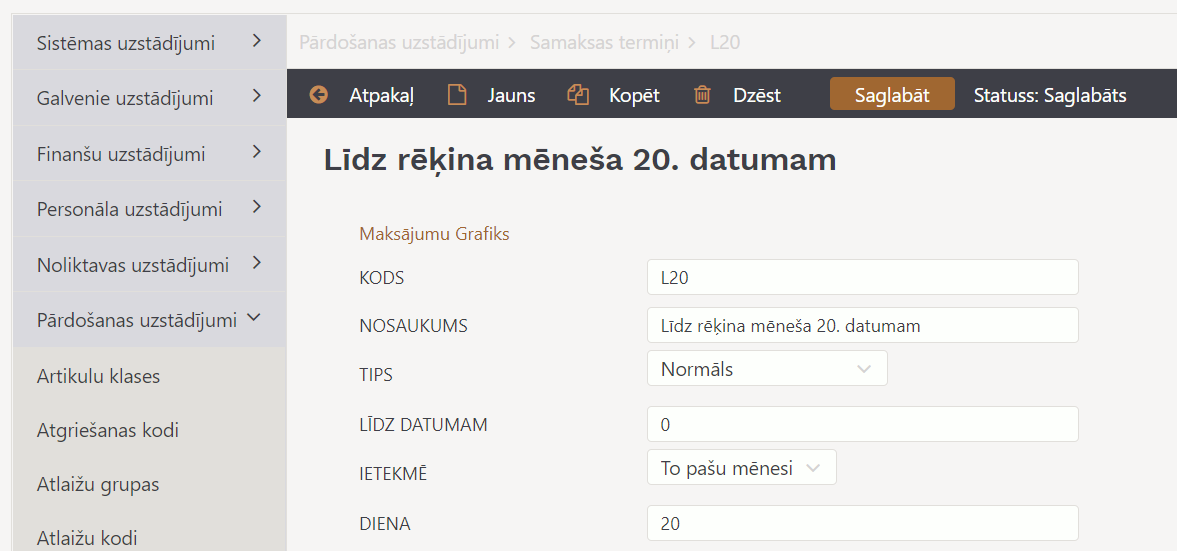
Attēlā samaksas termiņa kartīte gadījumiem, ja samaksas termiņš ir līdz tā mēneša, kurš ir pēc rēķina izrakstīšanas mēneša, 20. datumam (piemēram, ja rēķins tiek izrakstīts janvārī un ir jāapmaksā līdz 20. februārim):

4) Lai saglabātu samaksas termiņa kartīti, tajā jānospiež poga Saglabāt.
Ienākošie maksājumi
Ienākošajos maksājumos reģistrē no klientiem saņemtos maksājumus, kuri veikti rēķinu un klientu pasūtījumu apmaksai, priekšapmaksas maksājumus, naudas atgriešanu klientiem.

Nekādā gadījumā par maksājumiem manuāli nav jāveido grāmatojumi un nav jāveic izmaiņas iegrāmatotu maksājumu grāmatojumos.
Ienākošā maksājuma izveidošana
Visbiežāk izmantotie veidi ienākošā maksājuma izveidošanai ir:
• Bankas konta pārskata par ienākošajiem maksājumiem importēšana dokumentā Ienākošie maksājumi.
• Bankas konta pārskata importēšana dokumentā Bankas imports, no bankas konta pārskata datiem izveidojot dažāda veida dokumentus, ieskaitot ienākošos maksājumus.
Ienākošā maksājuma izveidošana, importējot bankas konta pārskata failu
Lai izveidotu ienākošā maksājuma dokumentu, importējot bankas konta pārskata failu:
1) No internetbankas jālejupielādē datorā bankas konta pārskats par ienākošajiem maksājumiem, no kura sistēmā jāizveido maksājuma dokuments.
2) No galvenās izvēlnes jādodas uz kolonnu PĀRDOŠANA → DOKUMENTI → Ienākošie maksājumi
Pēc tam jānospiež poga Pievienot jaunu.

3) Tad tiks atvērts ienākošā maksājuma dokuments. Tā galvenē jāaizpilda lauki:
• Numurs - jānorāda intervāls, no kura dokumentam jāpiešķir numurs.
• Datums - maksājumu veikšanas datums.
• Maks.veids - jānorāda maksājuma veids, kurš atbilst uzņēmuma bankas kontam, no kura tika iegūts bankas konta pārskats, kurš tiks importēts „Directo“.
• Laukā Komentārs var norādīt ar šo dokumentu saistītu komentāru. Pēc dokumenta iegrāmatošanas tas kļūs arī par grāmatojuma aprakstu.

4) Jānospiež poga Saglabāt.
5) Jānospiež poga IMPORTĒT SEPA EST vai IMPORTĒT FIDAVISTA.

6) Jānospiež poga Browse… un no datora jāizvēlas importējamais fails.

7) Pēc tam jānorāda, kāda formāta bankas konta pārskata fails tiks importēts, un jānospiež poga IMPORT. Piemērā tiks importēts ISO XML formāta fails.

8) Tad tiks parādīts saraksts ar bankas konta pārskatā esošajiem maksājumiem. Lai aizpildītu maksājuma dokumentu ar konta pārskatā esošajiem maksājumiem, jānospiež poga IEKOPĒT.
9) Pēc tam jāpārbauda, vai maksājuma rindas ir aizpildītas pareizi.
Apraksts par ienākošā maksājuma rindu aizpildīšanu ir pieejams šeit.\\.
Ienākošā maksājuma aizpildīšana
1) Ienākošā maksājuma galvenē jāaizpilda lauki:
• Numurs - jānorāda intervāls, no kura dokumentam jāpiešķir numurs.
• Datums - maksājuma dokumenta datums.
• Maks.veids - jānorāda maksājuma veids, kurš atbilst uzņēmuma bankas kontam, ar kuru ir saistīti maksājumi, kas tiks vadīti konkretajā ienākošā maksājuma dokumentā.
• Laukā Komentārs var norādīt ar šo dokumentu saistītu komentāru. Pēc dokumenta iegrāmatošanas tas kļūs arī par grāmatojuma aprakstu.

2) Ienākošā maksājuma rindas jāaizpilda atkarībā no tā, par ko veikti maksājumi:
• Kolonnā Klients noteikti jānorāda klients, no kura saņemts maksājums vai kuram atgriezta nauda (piemēram, klientam izrakstīta kredītrēķina dēļ).
• Kolonnā Bankas val. jānorāda maksājuma valūta un kolonnā Kurss K - maksājuma valūtas kurss pret eiro.
• Bankas summa - maksājuma summa valūtā, kurā veikts maksājums. Ja klientam tika atgriezta nauda, tad summa jānorāda negatīva. Piemēram, ja klientam tika atgriezti 100 eiro, tad laukā Bankas summa jānorāda -100.
• Ja maksājums veikts rēkina apmaksai, tad laukā Rēķins jābūt norādītam rēķina numuram.
 • Ja maksājums veikts klienta pasūtījuma apmaksai, tad laukā Pasūtījums jābūt norādītam klienta pasūtījuma numuram. Ja šim avansam jāpiemēro PVN, tad laukā PVN kods jānorāda PVN kods.
• Ja maksājums veikts klienta pasūtījuma apmaksai, tad laukā Pasūtījums jābūt norādītam klienta pasūtījuma numuram. Ja šim avansam jāpiemēro PVN, tad laukā PVN kods jānorāda PVN kods.
• Ja maksājums ir priekšapmaksa, kas nav jāpiesaista klienta pasūtījumam, tad lauciņā Klients jānorāda klienta kods. Ja avansam ir jāpiemēro PVN, tad laukā PVN kods jānorāda PVN kods.



3) Citi lauki jāaizpilda atkarībā no nepieciešamības:
• Maksājuma rindās kolonnā Datums jānorāda maksājuma datums tad, ja tas atšķiras no datuma, kurš ir galvenes laukā Datums. Uz rindām, kurās datums nav norādīts, kā maksājuma datums tiks piemērots galvenē norādītais datums.
• Ja viss ienākošais maksājums ir saistīts ar kādu objektu, tad galvenes laukā Objekts jānorāda objekta kods. Savukārt, ja konkrētas dokumenta rindas ir saistītas ar kādu objektu, tad konkrētajās rindās laukā Objekts ir jānorāda objekta kods.
• Ja viss ienākošais maksājums attiecas uz kādu projektu, tad galvenes laukā Projekts jānorāda projekta kods. Savukārt, ja nevis viss maksājums, bet gan konkrētas maksājuma rindas attiecas uz kādu projektu, tad konkrētajās rindās laukā Projekts jānorāda projekta kods.
4) Lai saglabātu maksājuma dokumentu, tajā jānospiež poga Saglabāt.
5) Lai iegrāmatotu dokumentu, tajā jānospiež poga Apstiprināt un pēc tam – Saglabāt.
Ienākošo maksājumu dokumentu komentāra aizpildīšana ar klientu nosaukumiem
Ienākošā maksājuma komentārs var automātiski tikt aizpildīts ar dokumentā norādīto klientu nosaukumiem. Lai to iestatītu:
1) No galvenās izvēlnes jādodas uz kolonnu PĀRDOŠANA → DOKUMENTI → Ienākošie maksājumi → jāatver jebkurš ienākošo maksājumu dokuments.
2) Ienākošo maksājumu dokumentā jāuzspiež uz iestatījumu ikonas, kas atrodas dokumenta augšējā labajā stūrī.

3) Tad tiks atvērta iestatījumu sadaļa.
Ir jāieliek ķeksītis pie Ien. maksājuma komentārs tiek aizpildīts ar klientu nosaukumiem un jānospiež poga Saglabāt.
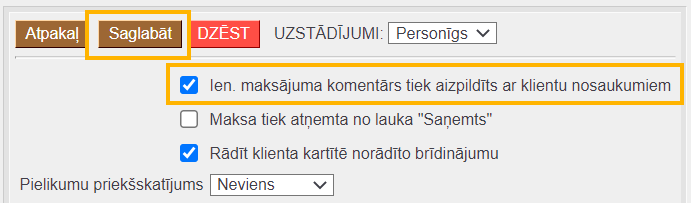
Sistēmas uzstādījumi par ienākošajiem maksājumiem
Sistēmā ir vairāki uzstādījumi par ienākošajiem maksājumiem. Šos uzstādījumus var apskatīt un nepieciešamības gadījumā arī mainīt, no galvenās izvēlnes dodoties uz UZSTĀDĪJUMI → Sistēmas uzstādījumi → Ienākošā maksājuma uzstādījumi
Uz ienākošajiem maksājumiem attiecas, piemēram, sekojošie sistēmas uzstādījumi:
• Ienākošajā maksājumā norādot klientu, parādās paziņojums par priekšapmaksu (pieejamas opcijas nē un jā). Šis uzstādījums nosaka, vai, norādot ienākošajā maksājumā klientu, kuram ir priekšapmaksas atlikums, parādās paziņojums par to, ka šim klientam ir priekšapmaksas atlikums, kā arī tā summa.
• Ienākošajos maksājumos pie priekšapmaksām obligāti ir jānorāda PVN kods (pieejamas opcijas nē un jā). Šis uzstādījums nosaka, vai pie klientu veiktajām priekšapmaksām obligāti jānorāda PVN kods un vai ienākošā maksājuma dokumentu varēs iegrāmatot arī tad, ja pie kādas no priekšapmaksām nebūs norādīts PVN kods.
• No bankas importa izveidotā ienākošā maksājuma pārmaksas tiek attiecinātas uz (pieejamas opcijas Rēķiniem ar bilanci un Priekšapmaksu). Šis uzstādījums nosaka, vai, importējot sistēmā bankas konta izrakstu, no izraksta automātiski izveidotajā ienākošajā maksājumā tās summas, kurām pēc izraksta datiem sistēmā netiek piemeklēti rēķini vai pasūtījumi, tiek piesaistītas citiem klienta neapmaksātajiem rēķiniem vai arī netiek piesaistītas klienta neapmaksātajiem rēķiniem un tiek norādītas ienākošā maksājumā kā priekšapmaksa.
Ja ir nepieciešams mainīt to, kā ir iestatīts kāds no sistēmas uzstādījumiem, tad pie tā jānorāda nepieciešamā opcija un pēc tam jānospiež poga Saglabāt.
Datu atlase, pamatojoties uz tukšajiem laukiem
Dokumentu sarakstos un atskaitēs var veikt datu atlasi pēc tukšajiem laukiem (piemēram, piegādātāju kartīšu sarakstā var atlasīt piegādātājus, kuru kartītēs nav norādīti bankas konti; atskaitē Rēķinu žurnāls var atlasīt rēķinus, kuru galvenē nav norādīts projekts).
Lai varētu veikt datu atlasi, pamatojoties uz tukšajiem laukiem, sistēmas uzstādījumos ir jānorāda speciālā rakstzīme tukšo lauku atlasei.
Lai to iestatītu, no galvenās izvēlnes jādodas uz UZSTĀDĪJUMI → Sistēmas uzstādījumi → uzstādījumu meklēšanas laukā jāieraksta Speciālā rakstzīme tukšo lauku atlasei → jānospiež taustiņš Enter → pie uzstādījuma Speciālā rakstzīme tukšo lauku atlasei jānorāda maz izmantota rakstzīme (piemēram, #).
 Pēc tam sistēmas uzstādījumos jānospiež poga
Pēc tam sistēmas uzstādījumos jānospiež poga Saglabāt.
Pēc tam dokumentu sarakstu un atskaišu laukos ar norādīto rakstzīmi varēs veikt datu atlasi pēc neaizpildītajiem laikiem.
Piemēram, piegādātāju sarakstā atlasīt tos piegādātājus, kuru kartītēs nav norādīts bankas konts, lai pēc tam šo piegādātāju kartītēs varētu norādīt bankas kontu, kā rezultātā tas turpmāk maksājumu uzdevumos tiktu norādīts automātiski:

Datu atlasi, pamatojoties uz tukšajiem laukiem var veikt arī atskaitēs. Piemēram, atskaiti Rēķinu žurnāls var sagatavot par rēķiniem, kuru galvenē nav norādīts projekts:
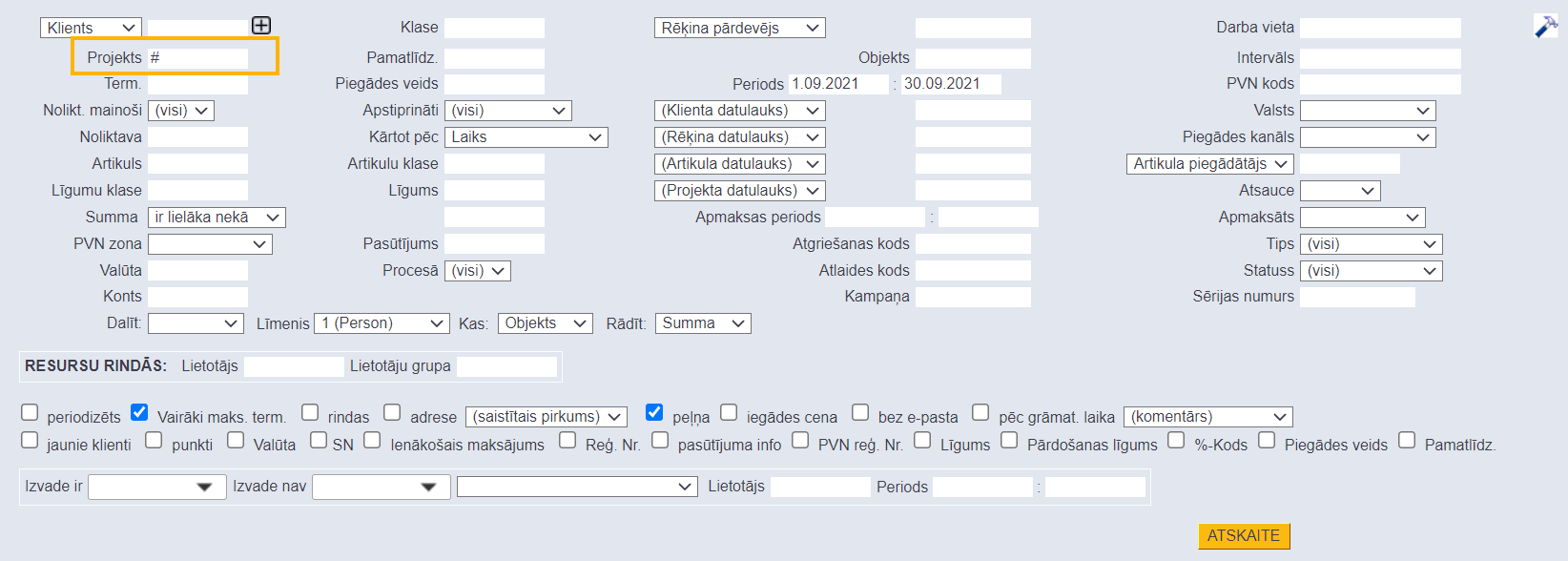
Līgumu apvienošana
Iekšējie komentāri par klientiem
Pārdošanas reģistrā var redzēt un mainīt iekšējos komentārus par klientiem.

Šo funkcionalitāti var izmantot dažādiem mērķiem, piemēram, lai zvanot klientiem par viņu neapmaksātajiem rēķiniem, sistēmā reģistrētu klientu atbildes par to neapmaksāšanas iemesliem un plānoto apmaksas datumu.
Lai izmantojot atskaiti Pārdošanas reģistrs norādītu klienta iekšējo komentāru, atskaitē jāieliek ķeksītis pie Mainīt un jānospiež poga ATSKAITE.

Tad atskaitē tiks parādīts lauks Klienta iekšējais komentārs. Tajā par klientu var norādīt iekšējo komentāru. Pēc iekšējā komentāra norādīšanas ieklikšķinot ārpus iekšējā komentāra lauka, lauks uz brīdi kļūs dzeltens, un norādītais komentārs tiks saglabāts.
Ja ir nepieciešams apskatīt par klientu norādīto iekšējo komentāru bez iespējas to mainīt, tad atskaitē ir jāieliek ķeksītis pie Klienta dati.
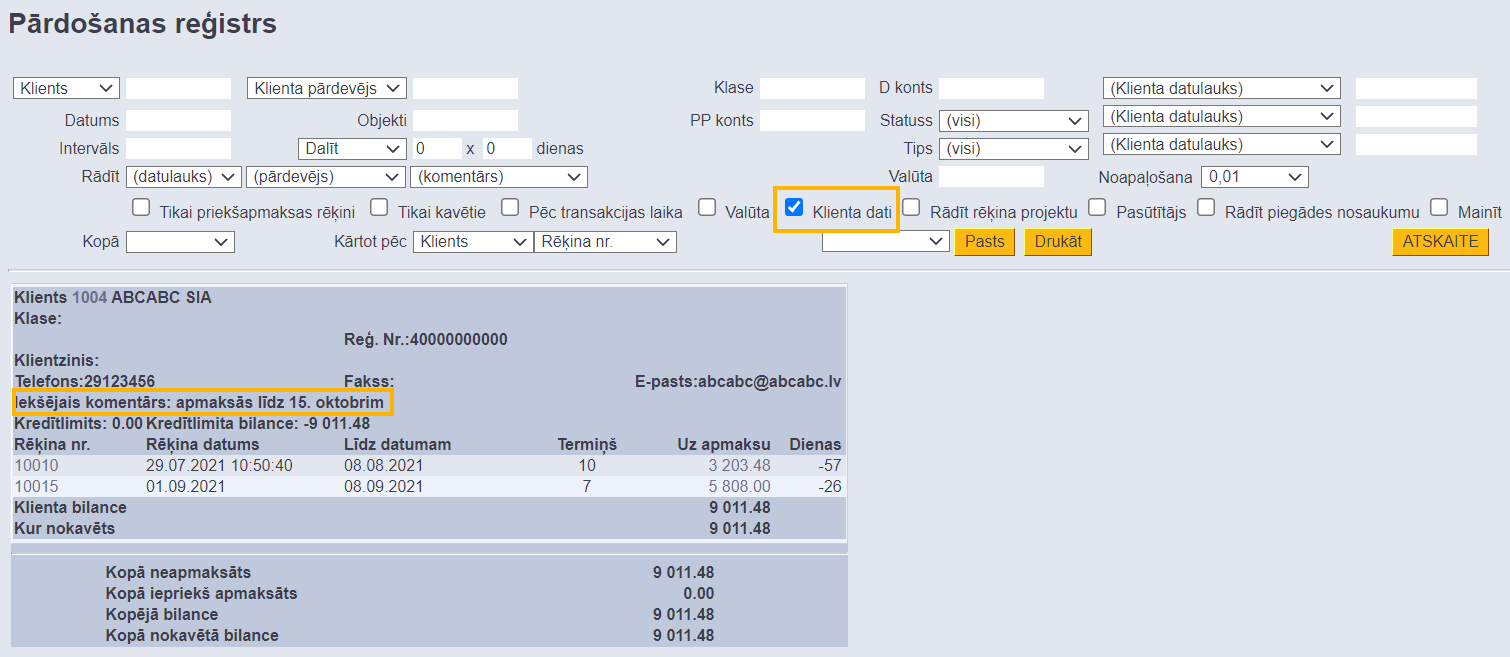
Klienta iekšējo komentāru mainīt un norādīt, arī sagatavojot atskaiti kopsummās pa klientiem.

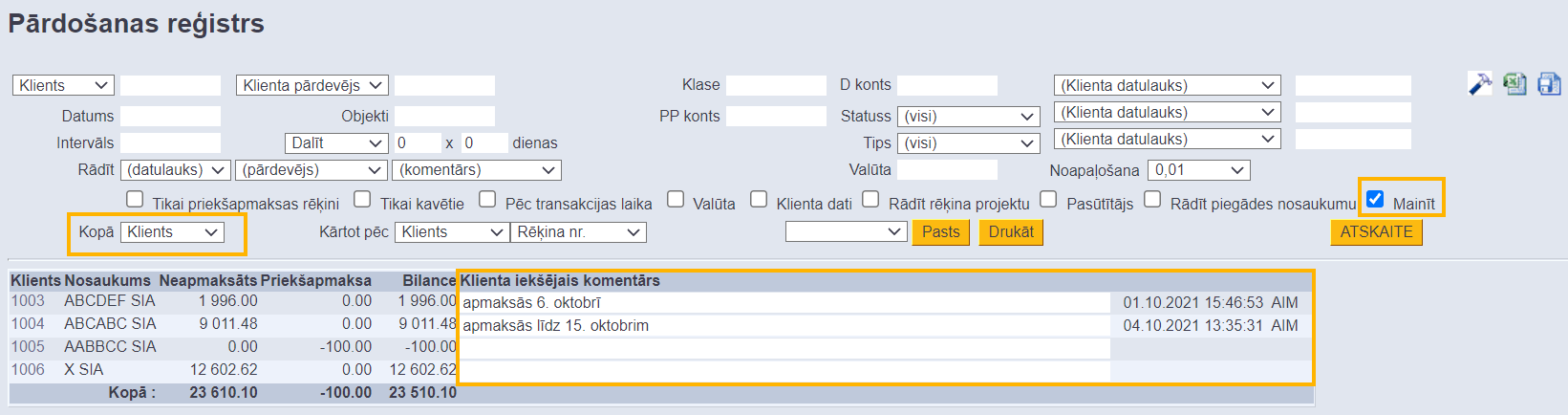
Kontu, par kuriem jāsagatavo virsgrāmata, norādīšana uzstādījumos
Ir iespējams iestatīt, ka atverot virsgrāmatu tajā uzreiz ir norādīti konti, par kuriem jāsagatavo virsgrāmata. Lai to iestatītu:
1) Jāatver virsgrāmata.
2) Virsgrāmatā jāuzspiež uz atskaites iestatījumu ikonas.

3) Tad tiks atvērta virsgrāmatas iestatījumu sadaļa, kuras laukā No konta jānorāda konts, no kura jāsagatavo virsgrāmata un laukā Līdz kontam jānorāda konts, līdz kuram jāsagatavo virsgrāmata.

4) Jānospiež poga Saglabāt.
Periodiskais piegādātāju pārskats
Periodiskais piegādātāju pārskats ir atskaite par piegādātāju bilancēm un par ar piegādātājiem saistītajiem darījumiem (iegrāmatotajiem ienākošajiem rēķiniem, kredītrēķiniem, maksājumu uzdevumiem un ieskaita dokumentiem) noteiktā periodā.
Lai sagatavotu atskaiti:
1) No galvenās izvēlnes jādodas uz
kolonnu PIEGĀDĀTĀJI → ATSKAITES → Periodiskais piegādātāju pārskats
2) Tad tiks atvērta atskaite. Tajā noteikti jānorāda:
• Periods, par kuru jāsagatavo atskaite.
• Ja atskaitē jāiekļauj arī piegādātāji, kuru bilance ir nulle, tad ir jāieliek ķeksītis pie Nulles bilance.
3) Ja nepieciešams, jānorāda arī citi kritēriji, uz kuriem pamatojoties jāsagatavo atskaite:
• Ja atskaite jāsagatavo tikai par konkrētu piegādātāju, tad laukā Piegādātājs jānorāda piegādātājs, par kuru jāsagatavo atskaite. Savukārt, ja atskaite nav jāsagatavo tikai par vienu piegādātāju, tad šis lauks ir jāatstāj tukšs.
• Ja atskaitē jāiekļauj arī tie rēķini, kuriem ir skaidras naudas apmaksas terminš, tad ir jāieliek ķeksītis pie ar skaidras naudas rēķiniem.
• Ja atskaite jāsagatavo par konkrētu piegādātāju klasi, tad laukā Klase jānorāda piegādātāju klase, par kuru jāsagatavo atskaite. Savukārt, ja atskaite nav jāsagatavo tikai par piegādātāju klasi, tad šis lauks ir jāatstāj tukšs.
• Ja atskaitē dati jāatspoguļo nevis sagrupēti pa piegādātājiem, bet gan sagrupēti pa piegādātāju klasēm, tad pie Grupēt pēc jānorāda opcija Klase.
4) Kad ir norādīti kritēriji, uz kuriem pamatojoties jāsagatavo atskaite, jānospiež poga ATSKAITE.
Tad tiks sagatavota atskaite.
Klientu statistika
Klientu statistika ir atskaite par klientiem izrakstītajiem rēķiniem.
Atskaitē Klientu statistika var iegūt dažādu informāciju, piemēram, par:
• klientiem izrakstīto rēķinu skaitu, rēķinu kopsummu, rēķinos pārdoto artikulu skaitu;
• izrakstītajiem rēķiniem dažādos dalījumos, piemēram, pa mēnešiem vai ceturkšņiem, vai pa ieņēmumu kontiem. Datu dalījumu var veikt, atskaites laukā Dalīt norādot parametru, pamatojoties uz kuru atskaitē jāsadala dati;
• izrakstītajiem rēķiniem dalījumā pa PVN kodiem un tādējādi pārbaudīt, vai rēķinos ir norādīti realizācijas, nevis iegādes dokumentiem paredzētie PVN kodi.
Atskaiti Klientu statistika var atvērt, no galvenās izvēlnes dodoties uz kolonnu PĀRDOŠANA → ATSKAITES → Klientu statistika
Atskaites laukā Periods noteikti jānorāda periods, par kura rēķiniem ir jāsagatavo atskaite.

Laukā pie perioda jānorāda, vai atskaite jāsagatavo par apstiprinātajiem jeb iegrāmatotajiem, neapstiprinātajiem jeb neiegrāmatotajiem vai abu veidu rēķiniem.
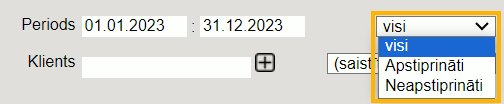
Ja nepieciešams, jānorāda arī citi kritēriji, pamatojoties uz kuriem jāsagatavo atskaite, piemēram, klientu klase, artikulu klase.
Ja atskaitē ir jāiegūst nevis informācija par klientiem izrakstīto rēķinu skaitu, artikulu daudzumu šajos rēķinos un rēķinu kopsummu bez PVN, bet gan kādā dalījumā (piemēram, pa mēnešiem), tad laukā Dalīt ir jānorāda parametrs, pamatojoties uz kuru jāveic dalīšana (piemēram, ja atskaite jāsagatavo par 2023. gadu dalījumā pa mēnešiem, tad atskaites laukos pie Periods ir jānorāda 01.01.2023:31.12.2023 un laukā Dalīt jānorāda opcija uz mēnesi). Pēc lauka Dalīt aizpildīšanas laukā Rādīt jānorāda, kas tiks parādīts atskaitē (piemēram, apgrozījums).

• zaļā krāsa - dati ir lielāki nekā iepriekšējie dati;
• sarkanā krāsa - dati ir mazāki nekā iepriekšējie dati;
• neiekrāsots - iepriekš nav datu, ar kuriem salīdzināt.
Ja nepieciešams, atskaiti var sagatavot arī dalījumā pa apakšsummām (piemēram, pēc pārdevēja vai artikulu klases). Lai to izdarītu, atskaites laukā Apakšsumma ir jānorāda parametrs, pamatojoties uz kuru atskaites dati ir jāsadala pa apakšsummām.
Kad ir norādīti kritēriji, pamatojoties uz kuriem ir jāsagatavo atskaite, tad ir jānospiež poga ATSKAITE.
Klientu statistika dalījumā pa ieņēmumu kontiem
Lai sagatavotu atskaiti par klientiem izrakstītajiem rēķiniem dalījumā pa tajos norādītajiem ieņēmumu kontiem:
1) No galvenās izvēlnes jādodas uz kolonnu PĀRDOŠANA → ATSKAITES → Klientu statistika
Tad tiks atvērta atskaite Klientu statistika.
2) Atskaitē jānorāda:
• Periods, par kura rēķiniem jāsagatavo atskaite.

• Laukā pie perioda jānorāda, vai atskaite jāsagatavo par apstiprinātajiem jeb iegrāmatotajiem, neapstiprinātajiem jeb neiegrāmatotajiem vai abu veidu rēķiniem.
• Laukā Dalīt jānorāda opcija uz kontu.
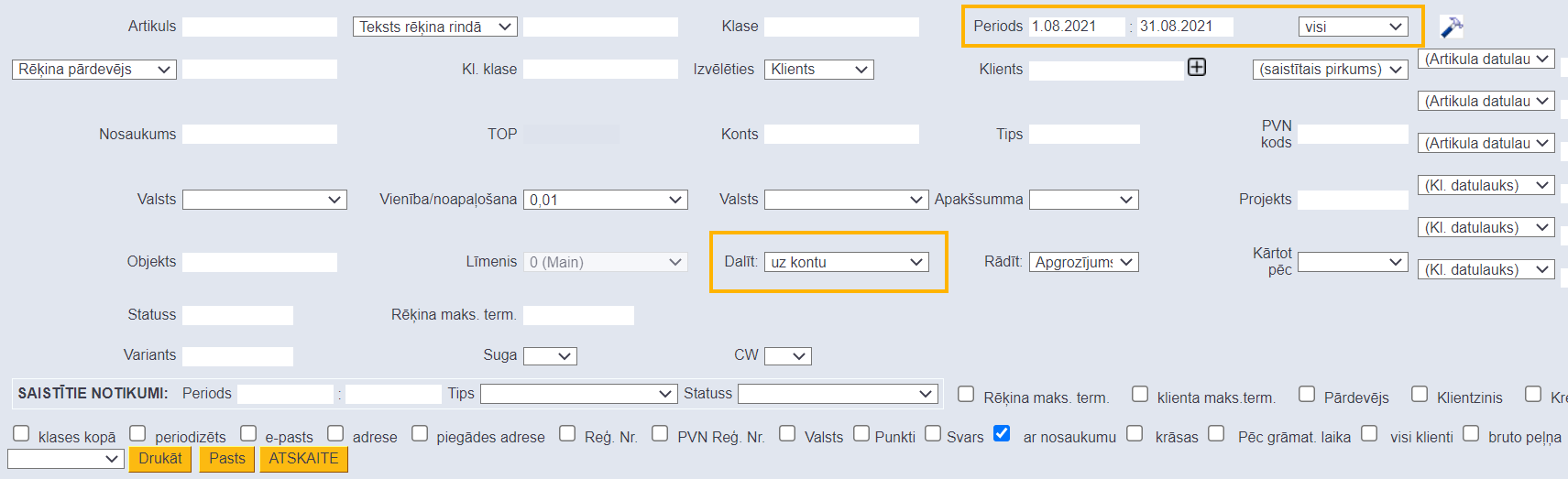
3) Jānospiež poga ATSKAITE.
Tad tiks sagatavota atskaite, kurā dati par rēķiniem būs sadalīti pa ieņēmumu kontiem.
Atskaitē uzspiežot uz kādas no summām tiks atvērta atskaite Rēķinu žurnāls, kurā būs tie rēķini, kas veido konkrēto summu.
Klientu statistika dalījumā pa PVN kodiem
Lai sagatavotu atskaiti par klientiem izrakstītajiem rēķiniem dalījumā pa tajos norādītajiem PVN kodiem:
1) No galvenās izvēlnes jādodas uz kolonnu PĀRDOŠANA → ATSKAITES → Klientu statistika
Tad tiks atvērta atskaite Klientu statistika.
2) Atskaitē jānorāda:
• Periods, par kura rēķiniem jāsagatavo atskaite.

• Laukā pie perioda jānorāda, vai atskaite jāsagatavo par apstiprinātajiem jeb iegrāmatotajiem, neapstiprinātajiem jeb neiegrāmatotajiem vai abu veidu rēķiniem.
• Laukā Dalīt jānorāda opcija uz PVN.
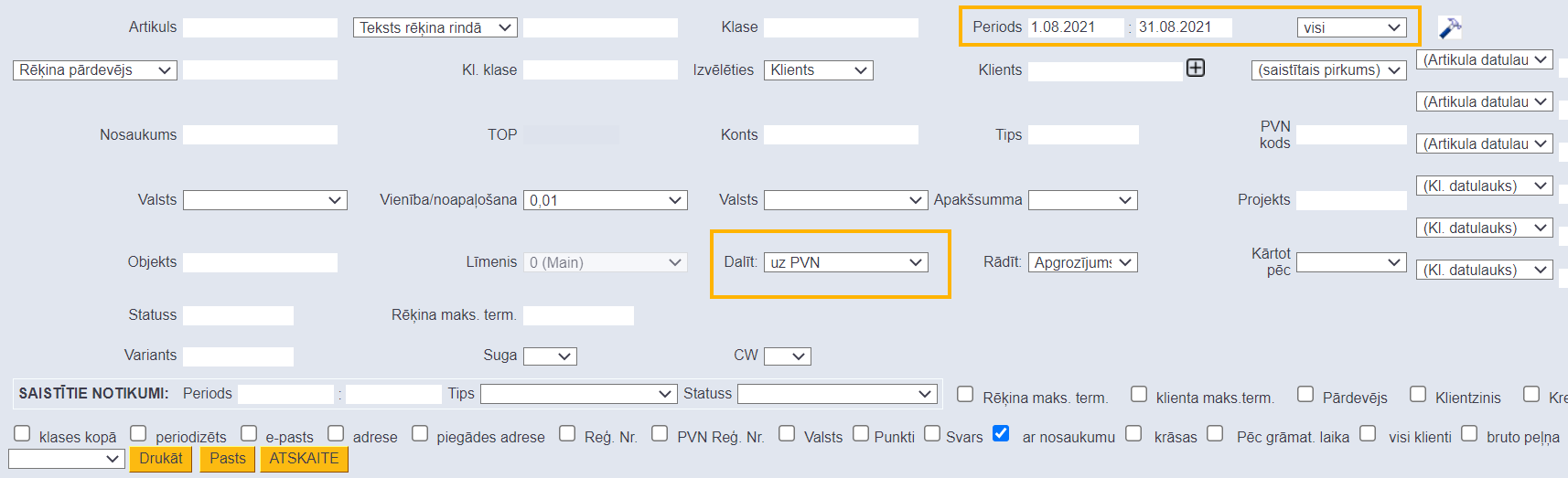
3) Jānospiež poga ATSKAITE.
Tad tiks sagatavota atskaite, kurā dati par rēķiniem būs sadalīti pa PVN kodiem.
Atskaitē uzspiežot uz kādas no summām tiks atvērta atskaite Rēķinu žurnāls, kurā būs tie rēķini, kas veido konkrēto summu.
Periodiskais klientu pārskats
Periodiskais klientu pārskats ir atskaite par klientu darījumiem (iegrāmatotajiem pārdošanas rēķiniem, kredītrēķiniem, čekiem (jeb EKA rēķiniem), ieskaita dokumentiem un maksājumiem) un bilancēm noteiktā periodā.
Lai sagatavotu atskaiti:
1) No galvenās izvēlnes jādodas uz
kolonnu PĀRDOŠANA → ATSKAITES → Periodiskais klientu pārskats
2) Tad tiks atvērta atskaite. Tajā noteikti jānorāda:
• Periods, par kuru jāsagatavo atskaite.
• Ja atskaitē jāiekļauj arī klienti, kuru bilance ir nulle, tad ir jāieliek ķeksītis pie Nulles bilance.
3) Ja nepieciešams, jānorāda arī citi kritēriji, uz kuriem pamatojoties jāsagatavo atskaite:
• Ja atskaite jāsagatavo tikai par konkrētu klientu, tad laukā Klients jānorāda klients, par kuru jāsagatavo atskaite. Savukārt, ja atskaite nav jāsagatavo tikai par vienu klientu, tad šis lauks ir jāatstāj tukšs.
• Ja atskaite jāsagatavo par konkrētu klientu klasi, tad laukā Klase jānorāda klientu klase, par kuru jāsagatavo atskaite. Savukārt, ja atskaite nav jāsagatavo tikai par klientu klasi, tad šis lauks ir jāatstāj tukšs.
• Ja atskaite ir jāsagatavo nevis par visiem ar klientu saistītajiem dokumentiem, bet par konkrēta veida dokumentiem, tad dokumentu veids, par kuru jāsagatavo atskaite, ir jānorāda pie lauka Tips: ja atskaite jāsagatavo tikai par rēķiniem, tad pie Tips jānorāda opcija Rēķins, savukārt, ja atskaite jāsagatavo tikai par maksājumiem, tad pie Tips jānorāda opcija Maksājums.
• Ja atskaitē jāiekļauj arī kases čeki (sistēmā tie ir EKA rēķini), tad ir jāieliek ķeksītis pie Ar kases čekiem.

• Ja atskaitē dati jāatspoguļo nevis sagrupēti pa klientiem, bet gan sagrupēti pa klientu klasēm, tad pie Grupēt pēc jānorāda opcija Klase.
4) Kad ir norādīti kritēriji, uz kuriem pamatojoties jāsagatavo atskaite, jānospiež poga ATSKAITE.
Tad tiks sagatavota atskaite.
Directo portāls
“Directo” portāls ir ērts un drošs rīks, ar kuru pieslēgties “Directo” datubāzēm. Portāls ir īpaši noderīgs tiem lietotājiem, kuriem ir lietotāja konts vairāku uzņēmumu datubāzēs.
Lai varētu ielogoties “Directo” caur portālu, ir jāveic iestatījumi, kuri aprakstīti zemāk un lietotāju Smart-ID konta līmenim ir jābūt kvalificēts elektroniskais paraksts (Smart-ID Qualified Electronic Signature).
Iestatīšana, ka datubāzei var pieslēgties, izmantojot Smart-ID
Lai datubāzei varētu pieslēgties no portāla, ir nepieciešams iestatīt, ka datubāzē var ielogoties, izmantojot Smart-ID.
Lai to iestatītu, no galvenās izvēlnes jādodas uz UZSTĀDĪJUMI → Sistēmas uzstādījumi → uzstādījumu meklēšanas laukā jāieraksta Smart → jānospiež meklēšanas ikona vai taustiņš Enter

Pēc tam jāatrod uzstādījums Pieslēgšanās ar ID karti / Smart-ID un pie tā jāatzīmē jā.
 Pēc tam jānospiež poga
Pēc tam jānospiež poga Saglabāt.

Iestatījumi, lai lietotājs varētu pieslēgties, izmantojot Smart-ID
Pieslēgties “Directo” ar Smart-ID, kā arī caur portālu var tikai tie lietotāji, kuru kartītēs ir norādīts personas kods un valsts, kura piešķīrusi personas kodu.
Papildus tam katram lietotājam ir jāpārliecinās, vai viņa Smart-ID konta līmenis ir kvalificēts elektroniskais paraksts (Smart-ID Qualified Electronic Signature). Ja Smart-ID konta līmenis ir Smart-ID Basic, tad ielogoties “Directo” caur portālu un ar Smart-ID neizdosies.
Lai norādītu lietotāja kartītē viņa personas kodu un valsti:
1) No galvenās izvēlnes jāatver UZSTĀDĪJUMI → Galvenie uzstādījumi
2) Tad tiks atvērts lietotāju saraksts. Tajā jāuzspiež uz tā lietotāja KODA, kura kartītē jānorāda personas kods (bez svītriņas) un valsts.
3) Lietotāja kartītes laukā PID jānorāda lietotāja personas kods BEZ svītriņas un laukā VALSTS jānorāda valsts, kura piešķīrusi personas kodu.


Lai lietotājs varētu ielogoties ar Smart-ID, viņa kontam ir jābūt piešķirtai arī parolei vai arī lietotāja kartītē jābūt aktivizētai opcijai Iestatīt ielogošanos tikai ar ID karti/Mobile-id/Smart-ID.
Ja jāpiešķir lietotāja kontam parole vai jāmaina jau esošā, tad tā ir jānorāda laukā JAUNA PAROLE.
4) Pēc tam lietotāja kartītē jānospiež poga Saglabāt.
Pieslēgšanās Directo no portāla
Lai ielogotos “Directo” no portāla:
1) Jāatver "Directo" portāls
Portālu ērti var atvērt, „Directo“ mājaslapā directo.lv nospiežot pogu Portāls.
2) Jāatver portāla sadaļa Smart-ID un tajā jānorāda valsts un personas kods (bez svītriņas un atstarpēm) un pēc tam jānospiež poga Ienākt.

3) Smart-ID lietotnē jāapstiprina, ka jāpieslēdzas “Directo”.
Pēc tam tiks atvērts saraksts ar uzņēmumiem, kuros Jums ir “Directo” konts un ir veikti iestatījumi saistībā ar pieslēgšanos ar Smart-ID. Sarakstā izvēlieties to uzņēmumu, kura “Directo” datubāzei vēlaties pieslēgties.
Savukārt, ja Jums ir lietotāja konts viena uzņēmuma “Directo” datubāzē, tad Jūs uzreiz tiksit pieslēgts uzņēmuma datubāzei.
Ja piegādātājs ir arī klients
Ja piegādātājs ir arī Jūsu klients, tad piegādātāja kartītes laukā Klients ir jānorāda klienta kartīte, kura atbilst šim piegādātājam kā klientam.
Lai piegādātāja kartītē norādītu piegādātājam atbilstošo klienta kartīti, ir ar dubultklikšķi jāieklikšķina piegādātāja kartītes laukā Klients.
 Tad tiks atvērts klientu saraksts, no kura jāizvēlas piegādātājam atbilstošā klienta kartīte.
Tad tiks atvērts klientu saraksts, no kura jāizvēlas piegādātājam atbilstošā klienta kartīte.
Kad piegādātāja kartītē būs norādīta piegādātājam atbilstošā klienta kartīte, tad sistēmā ar šo piegādātāju būs iespējams izveidot savstarpējo ieskaitu un atskaitē Pirkumu reģistrs būs dati arī par šī piegādātāja bilanci kā klientam.